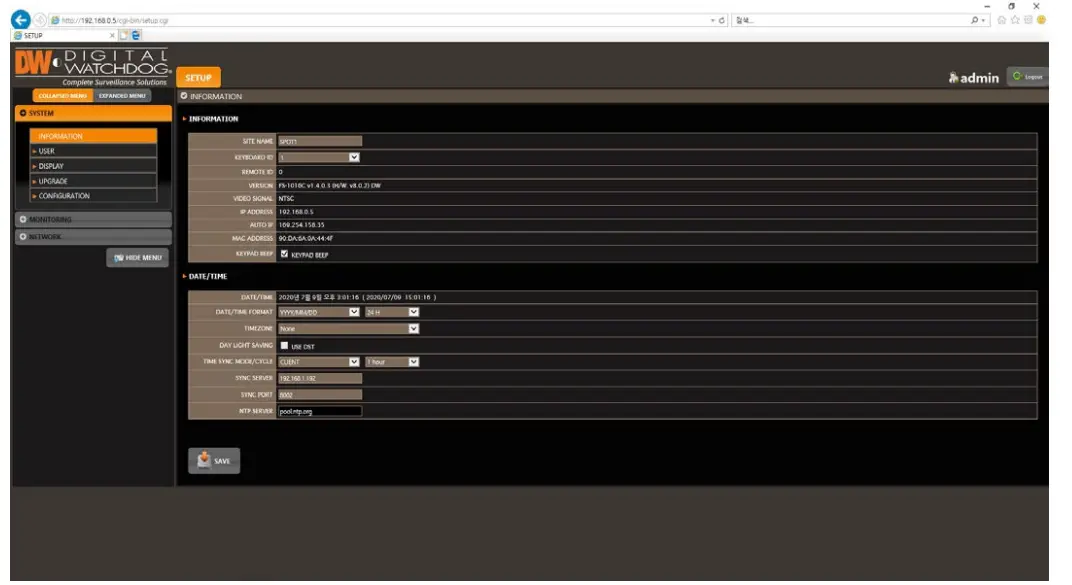डिजिटल वॉचडॉग डीडब्ल्यू स्पॉटटीएम मॉनिटरिंग मॉड्यूल

माहिती
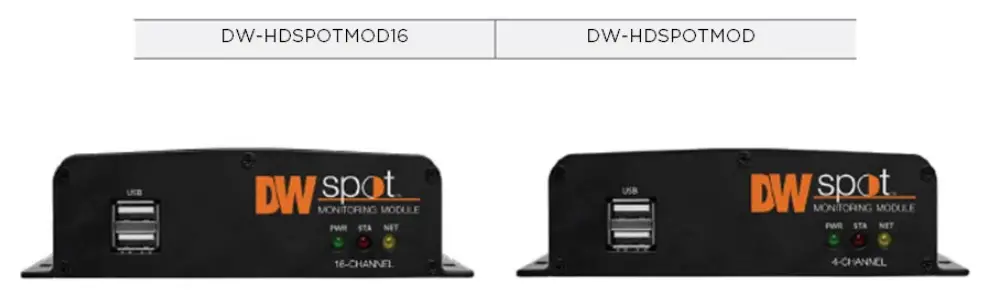
डीफॉल्ट लॉगिन माहिती: प्रशासक | पासवर्ड नाही
पहिल्यांदा रेकॉर्डरमध्ये लॉग इन करताना, तुम्हाला नवीन पासवर्ड सेट करण्यास सांगितले जाईल.
सिस्टम चालवण्यापूर्वी, कृपया भविष्यातील संदर्भासाठी हे वापरकर्ता पुस्तिका वाचा आणि जपून ठेवा. चित्र तपशील आणि मॉडेलनुसार वेगळे असू शकते. कॉपीराइट © DW. सर्व हक्क राखीव. तपशील आणि किंमत सूचना न देता बदलू शकतात.
चेतावणी
आग किंवा धक्क्याचा धोका कमी करण्यासाठी, युनिटला पाऊस किंवा ओलावा येऊ देऊ नका.
स्थापना पात्र सेवा देणाऱ्या व्यक्तीने केली पाहिजे आणि सर्व स्थानिक कोडचे पालन केले पाहिजे.
सावधान
सिस्टम ऑपरेशन करण्यापूर्वी वाचा
भौतिक नुकसान किंवा वैयक्तिक इजा टाळण्यासाठी या तपशीलांचे पालन करा. सावधगिरी आणि इशाऱ्याची चिन्हे
 इशारा: हे चिन्ह असे दर्शवते की जर वापरकर्ता योग्यरित्या वापरला किंवा स्थापित केला नाही तर तो मरू शकतो किंवा गंभीर जखमी होऊ शकतो.
इशारा: हे चिन्ह असे दर्शवते की जर वापरकर्ता योग्यरित्या वापरला किंवा स्थापित केला नाही तर तो मरू शकतो किंवा गंभीर जखमी होऊ शकतो. खबरदारी: हे चिन्ह असे दर्शवते की जर वापरकर्ता योग्यरित्या वापरला किंवा स्थापित केला नाही तर तो जखमी होऊ शकतो किंवा मालमत्तेचे नुकसान होऊ शकते.
खबरदारी: हे चिन्ह असे दर्शवते की जर वापरकर्ता योग्यरित्या वापरला किंवा स्थापित केला नाही तर तो जखमी होऊ शकतो किंवा मालमत्तेचे नुकसान होऊ शकते. इशारा: विद्युत शॉक किंवा आगीचा धोका कमी करण्यासाठी उत्पादन धुके, पाऊस किंवा जास्त आर्द्रतेच्या संपर्कात आणू नका.
इशारा: विद्युत शॉक किंवा आगीचा धोका कमी करण्यासाठी उत्पादन धुके, पाऊस किंवा जास्त आर्द्रतेच्या संपर्कात आणू नका.
सामान्य चेतावणी चेतावणी
- पुरवठादाराने पुरवलेला किंवा शिफारस केलेला पॉवर कॉर्ड वापरा, अन्यथा आग लागू शकते.
- उत्पादन वेगळे करू नका किंवा पुन्हा एकत्र करू नका. यामुळे बिघाड होऊ शकतो किंवा आग लागू शकते.
- दुरुस्तीसाठी तुमच्या विक्रेत्याला विचारा. जर दुरुस्ती अयोग्य असेल तर त्यामुळे विजेचा धक्का लागू शकतो किंवा आग लागू शकते.
- ओल्या हातांनी उत्पादनाला स्पर्श करू नका. त्यामुळे बिघाड होऊ शकतो किंवा विजेचा धक्का लागू शकतो.
- एखाद्या व्यावसायिकाने उत्पादनाची स्थापना सुनिश्चित केली पाहिजे, अन्यथा ते खराबी, विजेचा धक्का किंवा आगीचे कारण बनू शकते.
- ग्राउंडिंग हे व्हिडिओ उत्पादनांना लागू होते ज्यामध्ये ३-वायर ग्राउंडिंग प्रकारचा प्लग असतो ज्यामध्ये तिसरा (ग्राउंडिंग) पिन असतो. हा प्लग फक्त ग्राउंडिंग-प्रकारच्या पॉवर आउटलेटमध्ये बसतो. जर ग्राउंडिंग केले नाही तर ते खराब होऊ शकते किंवा विजेचा धक्का बसू शकते.
- ग्राउंड कनेक्शन गॅस, पाणी किंवा टेलिफोन लाईन्सला स्पर्श करू नये. जर ग्राउंडिंग योग्यरित्या केले नाही तर त्यामुळे विजेचा धक्का लागू शकतो.
- उत्पादनात धातूचे बाह्य पदार्थ जाण्यापासून रोखा. त्यामुळे बिघाड होऊ शकतो किंवा विजेचा धक्का लागू शकतो.
- गाडी चालवताना कीटकनाशक किंवा ज्वलनशील पदार्थ फवारू नका. त्यामुळे आग लागू शकते.
- सिस्टीम अशा मोकळ्या जागी ठेवा जिथे हवेचे वेंटिलेशन सुनिश्चित असेल, अन्यथा त्यामुळे जास्त गरम होऊ शकते आणि फायर करण्यासाठी असलेल्या सिस्टीमचे गंभीर नुकसान होऊ शकते.
- विद्युत भागांमध्ये पाणी शिरण्यापासून रोखा. कोरड्या टॉवेलने स्वच्छ करा, अन्यथा बिघाड होऊ शकतो किंवा विजेचा धक्का लागू शकतो.
खबरदारी
- पुरवठादाराने पुरवलेल्या किंवा शिफारस केलेल्या पॉवर कॉर्डचा वापर करा. अंतर्गत पंखा जास्त वेगाने फिरतो आणि त्यामुळे अपघात होऊ शकतो.
- उत्पादन खाली टाकू नका; त्याला जोरदार कंपन किंवा धक्का द्या. त्यामुळे बिघाड होऊ शकतो.
- स्थापनेदरम्यान पुढील पॅनलचा एअर इनहेलर आणि मागील पॅनलचा एअर आउटलेट ब्लॉक करू नये.
उत्पादनाचे अंतर्गत तापमान परवानगीपेक्षा जास्त असेल आणि त्यामुळे बिघाड किंवा आग लागू शकते. - मेघगर्जना होत असताना उत्पादनाला किंवा पॉवर कॉर्डला स्पर्श करू नका. त्यामुळे विजेचा धक्का लागू शकतो.
- उत्पादन गरम स्त्रोताजवळ किंवा वर स्थापित करू नका. उत्पादनाचे अंतर्गत तापमान परवानगीपेक्षा जास्त असेल आणि त्यामुळे बिघाड किंवा आग लागू शकते.
- उत्पादन अशा ठिकाणी स्थापित करू नका जिथे कलते किंवा अस्थिर असेल किंवा जिथे कंपन होऊ शकते. त्यामुळे बिघाड होऊ शकतो.
पॉवर वॉर्निंगबद्दल चेतावणी
- पॉवर कॉर्ड जोडण्यासाठी ग्राउंडिंग आउटलेट वापरणे आवश्यक आहे, अन्यथा आग लागू शकते.
- पॉवर कॉर्डच्या मध्यभागी कनेक्ट करू नका किंवा एक्सटेंशन कॉर्ड वापरू नका. त्यामुळे उष्णता निर्माण होऊ शकते किंवा आग लागू शकते.
- ओल्या हातांनी पॉवर कॉर्डला स्पर्श करू नका. त्यामुळे विजेचा धक्का लागू शकतो.
- पॉवर कॉर्ड कोरडा ठेवा आणि आर्द्रतेपासून त्याचे संरक्षण करा. त्यामुळे उष्णता निर्माण होऊ शकते किंवा आग लागू शकते. पॉवर कॉर्ड वॉटरप्रूफ नाही.
- पॉवर प्लग काढताना प्लगचा मुख्य भाग धरा. पॉवर कॉर्ड ओढू नका. पॉवर कॉर्डला नुकसान झाल्यास उष्णता निर्माण होऊ शकते किंवा आग लागू शकते.
- पॉवर प्लग नियमितपणे तपासा. आर्द्रता आणि धूम्रपानातील मध्यमता आगीचे कारण बनू शकते.
- जेव्हा उत्पादन बराच काळ वापरले जात नसेल तेव्हा आउटलेटमधून पॉवर कॉर्ड काढा. त्यामुळे शॉर्ट सर्किट किंवा विजेचा धक्का लागू शकतो.
खबरदारी
- पॉवर प्लग काढून वीज बंद करू नका.
पॉवर बंद करण्यासाठी, समोरील पॅनलवरील पॉवर बटणावर क्लिक करा.
जेव्हा सिस्टम असामान्यपणे बंद होते, तेव्हा पॉवर बटण कदाचित काम करणार नाही. पॉवर बंद करण्यासाठी पॉवर बटणावर पूर्ण ५ सेकंदांसाठी क्लिक करा. - हार्ड डिस्क सक्रिय होत असताना कृत्रिमरित्या वीजपुरवठा खंडित करू नका किंवा युनिटला धक्का किंवा कंपन देऊ नका. यामुळे हार्ड डिस्क बिघाड होऊ शकतो किंवा डेटा गमावू शकतो.
शेरा
- वेगवेगळ्या मॉडेल्सनुसार चित्रे आणि बटणे बदलली किंवा सुधारली जाऊ शकतात.
- उत्पादन सुधारणेसाठी पूर्वसूचनेशिवाय कार्य किंवा कॉन्फिगरेशन बदल किंवा सुधारणांच्या अधीन आहे.
प्रारंभ करणे
पुरवलेल्या वस्तू तपासत आहे
तुमच्या मॉड्यूलसोबत खालील वस्तू पुरवल्या आहेत याची खात्री करा. जर काही वस्तू गहाळ किंवा खराब झाल्या असतील तर तुमच्या विक्रेत्याला ताबडतोब कळवा. पॅकिंग युटिलिटीज हलवण्यासाठी किंवा साठवण्यासाठी ठेवा.
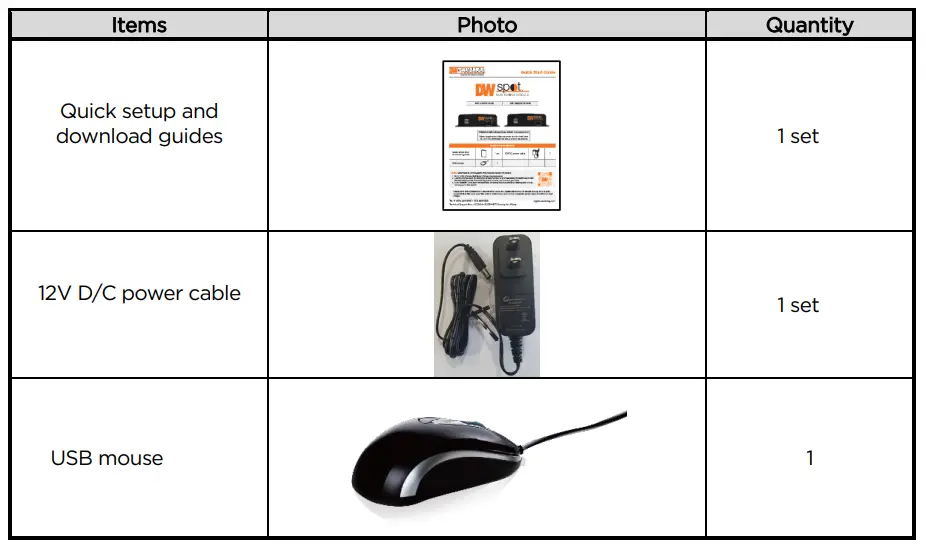
सिस्टम स्टार्टअप
मॉनिटर्स आणि माऊस सारखी परिधीय उपकरणे मॉड्यूलशी जोडल्यानंतर, मागील पॅनलवरील पॉवर जॅकशी DC12V अॅडॉप्टर/पॉवर केबल कनेक्ट करून मॉड्यूल चालू करा. बूट लोगो दिसेल. कृपया बूट प्रक्रिया पूर्ण होईपर्यंत वाट पहा.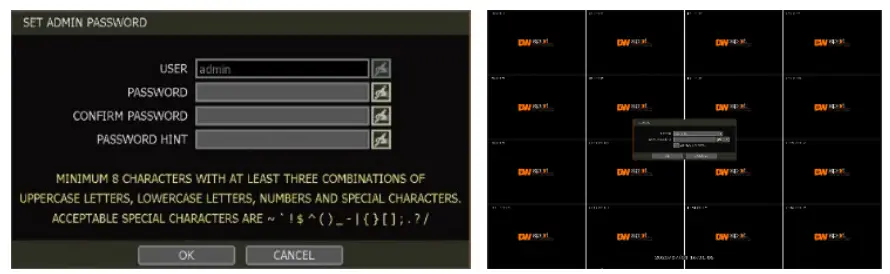
जेव्हा सिस्टम चालू असते, तेव्हा पासवर्ड बदलण्याची विंडो प्रदर्शित होते. वापरकर्त्याने पासवर्ड कमीत कमी 8 वर्णांचा सेट करावा ज्यामध्ये अपरकेस अक्षरे, लोअरकेस अक्षरे, संख्या आणि विशेष वर्णांचे किमान 3 संयोजन असावेत. स्वीकार्य विशेष वर्ण 『~ '! $ ^ ( ) _ – | { } [ ] ; . ? /』 आहेत. लॉग इन करण्यासाठी, स्क्रीनवर कुठेही उजवे-क्लिक करा आणि पॉप-अप स्क्रीनमध्ये वापरकर्तानाव आणि पासवर्ड प्रविष्ट करा. मॉड्यूलमध्ये कॉन्फिगर करण्यायोग्य फक्त एकच प्रशासक खाते आहे. ते 'अॅडमिन' म्हणून चिन्हांकित केलेल्या न बदलणाऱ्या वापरकर्ता आयडीसह नियुक्त केले आहे. प्रशासक खात्याला मॉड्यूल आणि त्याच्या कॉन्फिगर करण्यायोग्य पॅरामीटर्समध्ये पूर्ण प्रवेश असतो, ते नवीन वापरकर्ते तयार करू शकतात आणि नवीन वापरकर्ता खात्यांना अधिकार नियुक्त करतात. जर मॉड्यूल ऑटो लॉगॉन म्हणून सेट केले असेल तर लॉगिन प्रक्रिया अनावश्यक आहे.
खबरदारी
- जर वापरकर्त्याने नेटवर्क कॉन्फिगरेशन DHCP मोडवर सेट केले तर पॉवर चालू केल्यानंतर सिस्टम सुरू होण्यास काही मिनिटे लागू शकतात, परंतु नेटवर्कमध्ये DHCP सर्व्हर नसल्यास किंवा नेटवर्क कनेक्ट केलेले नसल्यास,
- माऊस देखील समाविष्ट आहे. जर तुम्हाला तो बदलायचा असेल तर डेल, मायक्रोसॉफ्ट, लॉजिटेक किंवा सॅमसंग सारख्या प्रसिद्ध ब्रँडची निवड करणे अत्यंत शिफारसीय आहे.
नोंद
- तुमचा पासवर्ड रीसेट करण्यासाठी DW च्या तांत्रिक समर्थनाशी संपर्क साधा.
- ऑटो लॉगॉन आणि ऑटो लॉगऑफसाठी “विभाग ४.१.२ वापरकर्ता” पहा.
सिस्टम शटडाउन
वीज बंद करण्यासाठी, बाहेर पडा बटणावर क्लिक करा [ ] टूलबारवर, नंतर एक्झिट स्क्रीनमध्ये SHUTDOWN निवडा
] टूलबारवर, नंतर एक्झिट स्क्रीनमध्ये SHUTDOWN निवडा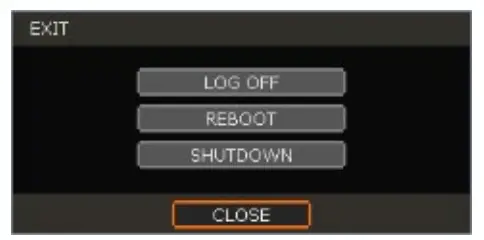
पासवर्ड एंटर करा आणि सिस्टम बंद करण्यासाठी ओके बटणावर क्लिक करा. शटडाउनची पुष्टी करण्यासाठी हो बटणावर क्लिक करा.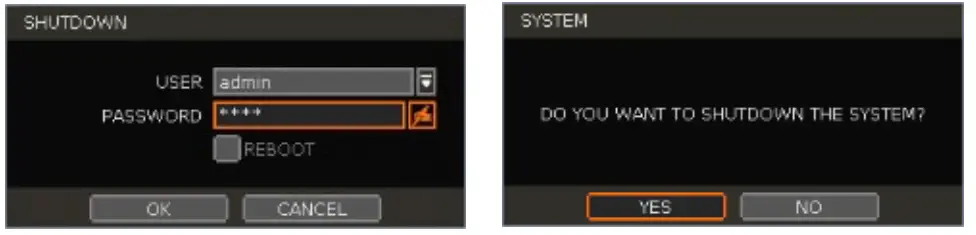
नोंद
व्हर्च्युअल कीबोर्ड वापरून पासवर्ड इनपुट करा.
प्रणाली संपलीview
फ्रंट पॅनल
- यूएसबी पोर्ट: यूएसबी माऊससाठी आयात आणि निर्यात सेटिंग्ज आणि फर्मवेअर अपग्रेड.
- एलईडी इंडिकेटर: सिस्टमची स्थिती दर्शवते. (पॉवर आणि नेटवर्कची स्थिती)

बॅक पॅनेल
- एचडी आउट: युनिटला खरा एचडी मॉनिटर कनेक्ट करा (केबल्स समाविष्ट नाहीत).
- VGA आउट: युनिटला VGA मॉनिटर कनेक्ट करा (केबल्स समाविष्ट नाहीत).
- LAN: स्थानिक नेटवर्कशी जोडण्यासाठी युनिटला RJ45 केबल जोडा (केबल्स समाविष्ट नाहीत).
- पॉवर: १२ व्ही डीसी पॉवर केबल युनिटला आणि नंतर पुरेशा वीज पुरवठ्याला जोडा.
टूल बार
थेट मध्ये view, मेनू बार दाखवण्यासाठी माउस कर्सर स्क्रीनच्या तळाशी हलवा.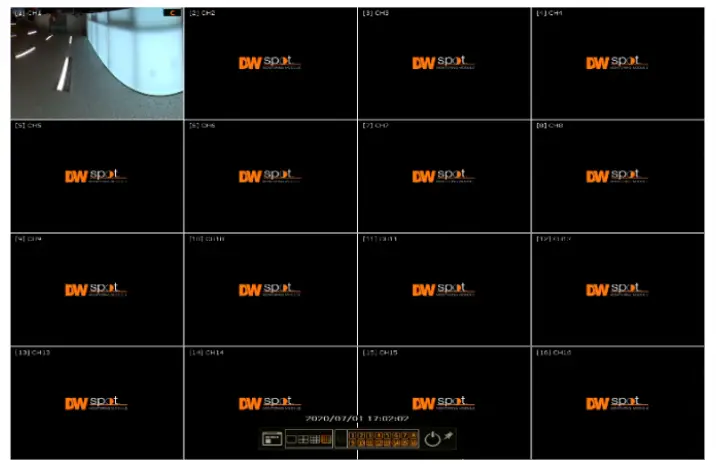
 मेनू
मेनू
मॉड्यूलच्या मुख्य मेनू स्क्रीनवर जाण्यासाठी मेनू बटणावर क्लिक करा. तपशीलांसाठी “4. सेटिंग” पहा.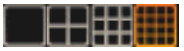 डिस्प्ले मोड
डिस्प्ले मोड
उपलब्ध पर्यायांमधून डिस्प्ले स्प्लिट मोड निवडा. 1CH, 4CH, 9CH किंवा 16CH मोड निवडा. क्रम
क्रम
लाईव्ह मोडमध्ये सिक्वेन्स मोड सुरू/थांबवा. जर सर्व चॅनेल प्रदर्शित झाले तर सिक्वेन्स बंद होतो.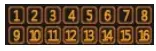 चॅनेल
चॅनेल
सिंगल-चॅनेलवर स्विच करा view संबंधित क्रमांक दाबून विशिष्ट चॅनेलचा. बाहेर पडा
बाहेर पडा
तीन पर्यायांसह मॉड्यूलमधून बाहेर पडा: लॉग ऑफ, रीबूट आणि शटडाउन. पिन
पिन
निवडल्यावर, माऊसची स्थिती काहीही असो, मेनू बार स्क्रीनवर कायमचा स्थिर राहील.
स्टार्टअप विझार्ड
मॉड्यूल पहिल्यांदा लाँच झाल्यावर स्टार्टअप विझार्ड दिसेल. हे विझार्ड वापरकर्त्यांना मॉड्यूलच्या सर्वात मूलभूत सेटिंग्ज योग्यरित्या कार्य करण्यासाठी सेट करण्यास मदत करते. वापरकर्ते मेनू>सिस्टम>सेटिंग्ज मेनू अंतर्गत स्टार्टअप विझार्ड बटणावर क्लिक करून कधीही स्टार्टअप विझार्ड स्क्रीनवर प्रवेश करू शकतात. (“4.1.5 सेटिंग्ज” पहा). जर “डिस्प्ले ऑन सिस्टम स्टार्टअप” निवडले असेल, तर सिस्टम रीबूट झाल्यावर प्रत्येक वेळी स्टार्टअप विझार्ड दिसेल.
भाषा
उपलब्ध ड्रॉप-डाउन पर्यायांमधून भाषा निवडा. बदल जतन करण्यासाठी APPLY वर क्लिक करा आणि पुढील स्क्रीनवर जाण्यासाठी NEXT वर क्लिक करा.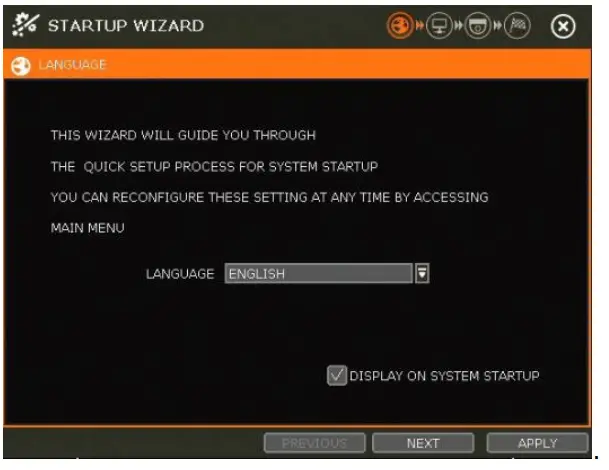
नेटवर्क
रिमोट कनेक्शनसाठी मॉड्यूलच्या नेटवर्क सेटिंग्ज सेट करा. 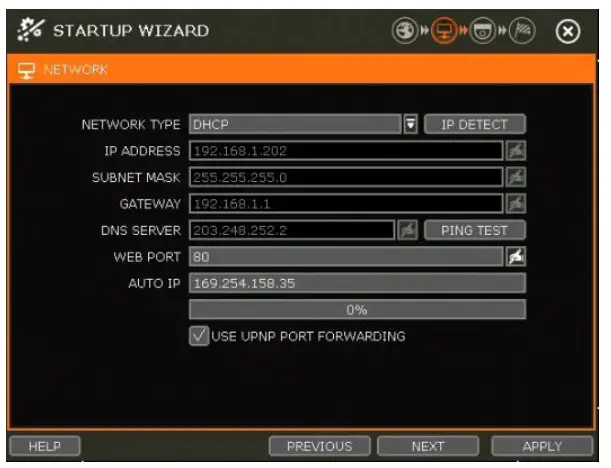
नेटवर्क प्रकार
DHCP: मॉड्यूल सध्याच्या नेटवर्क आवश्यकतांनुसार सर्व नेटवर्क सेटिंग्ज स्वयंचलितपणे प्राप्त करेल. सर्व नेटवर्क सेटिंग्ज स्वयंचलितपणे भरण्यासाठी 'IP DETECT' बटणावर क्लिक करा. स्टॅटिक आयपी: सर्व नेटवर्क सेटिंग्ज मॅन्युअली एंटर करा. योग्य कॉन्फिगरेशनसाठी, मॉड्यूलला DHCP पत्ता नियुक्त करण्याची आणि त्याला सर्व योग्य नेटवर्क सेटिंग्ज स्वयंचलितपणे शोधण्याची शिफारस केली जाते. नंतर, नेटवर्क प्रकार स्टॅटिक आयपीमध्ये बदला आणि बदल जतन करा. अधिक माहितीसाठी तुमच्या नेटवर्क प्रशासकाशी संपर्क साधा.
IP पत्ता
जर DHCP निवडले असेल, तर IP पत्ता नेटवर्कच्या आवश्यकतांनुसार आपोआप समायोजित होईल. वापरकर्ते आवश्यकतेनुसार IP पत्ता मॅन्युअली बदलू शकतात (नेटवर्क प्रकार स्टॅटिक वर सेट करणे आवश्यक आहे).
सबनेट मास्क
सबनेट मास्क अॅड्रेस सिस्टम कोणत्या सबनेटशी संबंधित आहे ते वर्गीकृत करतो. अधिक माहितीसाठी तुमच्या नेटवर्क प्रशासकाशी संपर्क साधा.
प्रवेशद्वार
हा राउटर किंवा गेटवे सर्व्हरचा आयपी अॅड्रेस आहे. इंटरनेटवरून (दुसऱ्या नेटवर्कवरून) बाह्य राउटरद्वारे मॉड्यूलशी कनेक्ट करताना हे आवश्यक असते. अधिक माहितीसाठी तुमच्या नेटवर्क अॅडमिनिस्ट्रेटरशी संपर्क साधा.
DNS सर्व्हर
डोमेन नेम सर्व्हरचा आयपी अॅड्रेस एंटर करा. वापरकर्त्यांनी डीडीएनएस, ई-मेल सूचना आणि एनटीपी सर्व्हर वापरण्यासाठी डीएनएस सर्व्हर माहिती इनपुट करावी. अधिक माहितीसाठी तुमच्या नेटवर्क अॅडमिनिस्ट्रेटरशी संपर्क साधा.
WEB बंदर
वरून कनेक्ट करताना वापरायचा पोर्ट नंबर इनपुट करा Web ब्राउझर. डीफॉल्ट 80 आहे. अधिक माहितीसाठी तुमच्या नेटवर्क प्रशासकाशी संपर्क साधा.
ऑटो आयपी
सिस्टमचा आयपी पत्ता दाखवतो.
UPnP (युनिव्हर्सल प्लग अँड प्ले) वापरा
UPnP हे एक प्लग-अँड-प्ले वैशिष्ट्य आहे जे त्याच नेटवर्कवरील पीसीद्वारे मॉड्यूल स्वयंचलितपणे शोधण्याची परवानगी देते. मॉड्यूल शोधण्यासाठी तुमच्या पीसीवरील "माझे नेटवर्क" वर जा. संगणक सर्व समर्थित डिव्हाइसेससाठी तुमचे नेटवर्क स्कॅन करेल. पहिले पाच वर्ण file शोधलेल्या मॉड्यूलचे नाव मॉडेल क्रमांक दर्शवते, त्यानंतर मॉड्यूलचा आयपी पत्ता दर्शवते.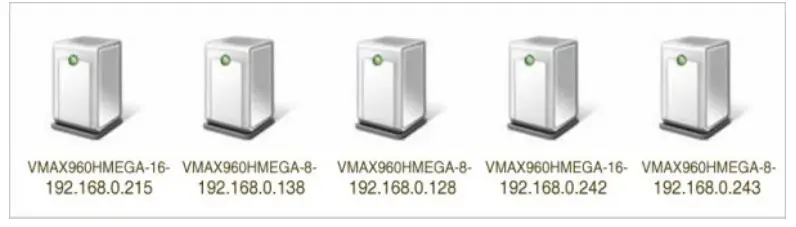
एकदा पीसीला मॉड्यूल सापडला की, मॉड्यूल उघडण्यासाठी आयकॉनवर डबल-क्लिक करा. web क्लायंट. लॉग इन करण्यासाठी तुमचा वापरकर्ता आयडी आणि पासवर्ड एंटर करा आणि 'कनेक्ट' वर क्लिक करा.
कॅमेरा व्यवस्थापन
कॅमेरा व्यवस्थापन मेनू वापरकर्त्यांना आयपी कॅमेरे, डीव्हीआर आणि एनव्हीआर शोधण्याची, नोंदणी करण्याची आणि व्यवस्थापित करण्याची परवानगी देतो. अधिक माहितीसाठी “३.२ कॅमेरा नोंदणी” पहा.
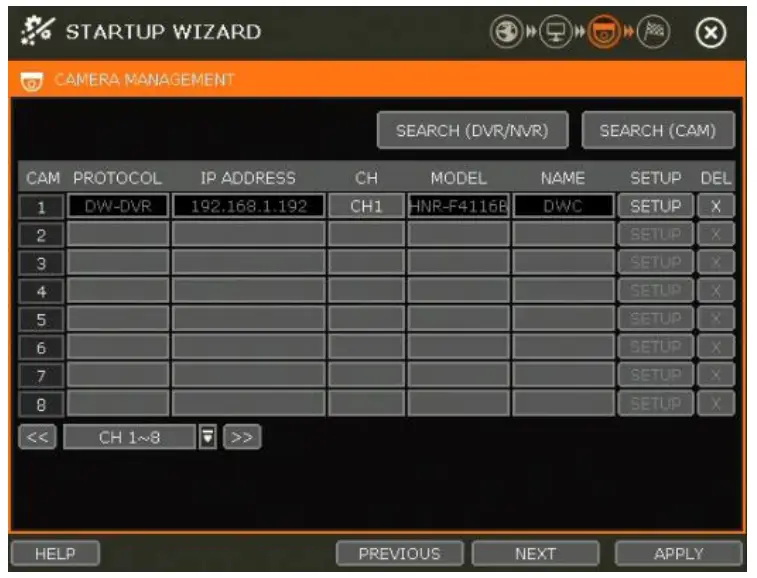
शोधा (DVR/NVR)
हे मॉड्यूल सर्व समर्थित DVR/NVR साठी नेटवर्क स्कॅन करेल. शोध निकालांमधून तुम्हाला नोंदणी करायची असलेली उपकरणे निवडा आणि 'माहिती मिळवा' बटण दाबा. 'तपशील माहिती' वापरकर्त्यांना डिव्हाइसच्या स्ट्रीमबद्दल अधिक माहिती मिळवू देते. तुम्ही नोंदणी करत असलेल्या डिव्हाइससाठी वापरकर्ता आयडी आणि पासवर्ड एंटर करा. वापरकर्ते कोणते चॅनेल नोंदणी करायचे ते देखील निवडू शकतात. डिव्हाइस नोंदणी करण्यासाठी 'लागू करा' वर क्लिक करा.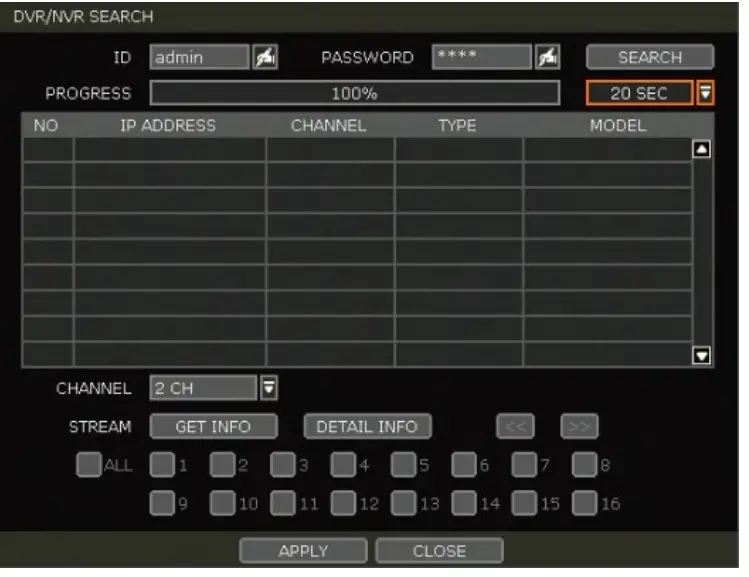
शोध (CAM)
हे मॉड्यूल सर्व समर्थित आयपी कॅमेऱ्यांसाठी नेटवर्क स्वयंचलितपणे स्कॅन करेल. वापरकर्ते कॅमेरे ड्रॅग करू शकतात viewचॅनेल निवडणे आणि निकालांच्या आधारे त्यांना चॅनेल नियुक्त करणे.
- कॅमेरा शोधण्यासाठी START बटणावर क्लिक करा.
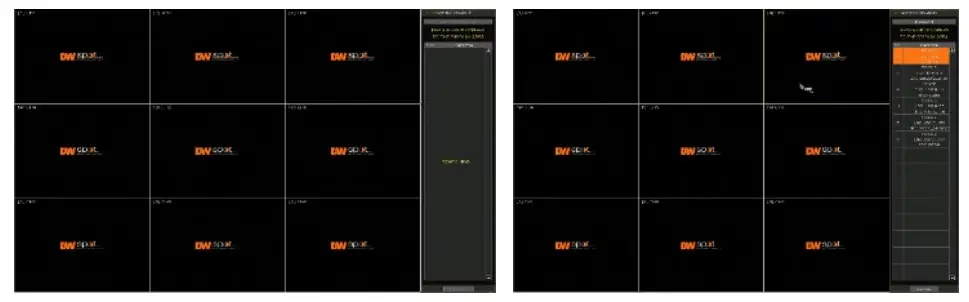
- कॅमेरा निवडा आणि कॅमेऱ्यावर क्लिक करताना, तो असाइन करण्यासाठी एका चॅनेलवर ड्रॅग करा. आवश्यक असल्यास, तुम्ही नोंदणी करत असलेल्या डिव्हाइसचा वापरकर्ता आयडी आणि पासवर्ड एंटर करा.
- प्रक्रिया पूर्ण करण्यासाठी CLOSE बटणावर क्लिक करा.
समाप्त करा
तुमच्या उत्पादनाची नोंदणी करून सेटअप पूर्ण करा. सेटअप विझार्ड पूर्ण झाल्यावर, सेटअप विझार्ड बंद करण्यासाठी FINISH बटणावर क्लिक करा.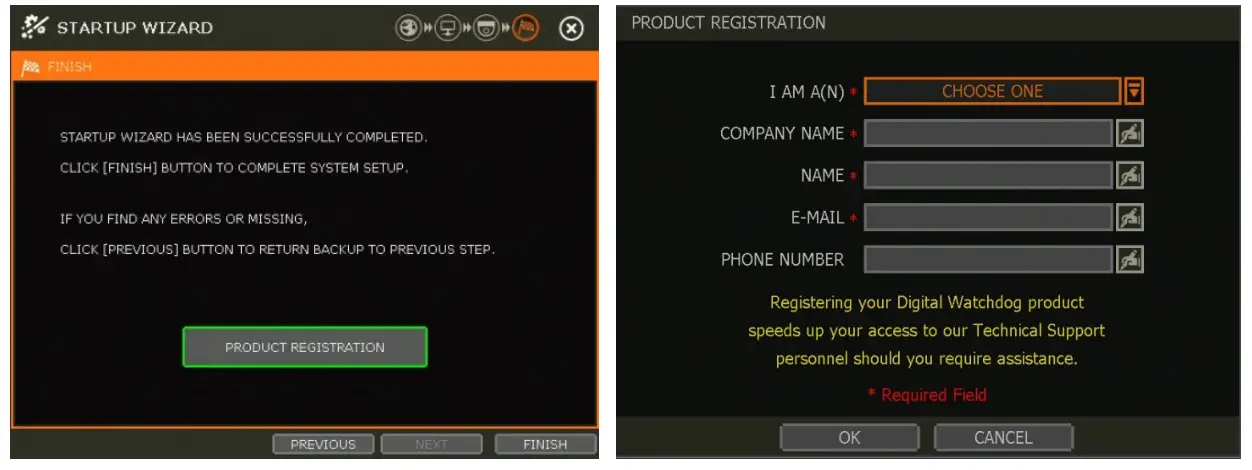
ऑपरेशन
वापरकर्ता लॉगिन
वापरकर्ता आयडी आणि पासवर्ड एंटर करा. हिंट बटण वापरा.  गरज पडल्यास तुमचा पासवर्ड इशारा तपासण्यासाठी.
गरज पडल्यास तुमचा पासवर्ड इशारा तपासण्यासाठी.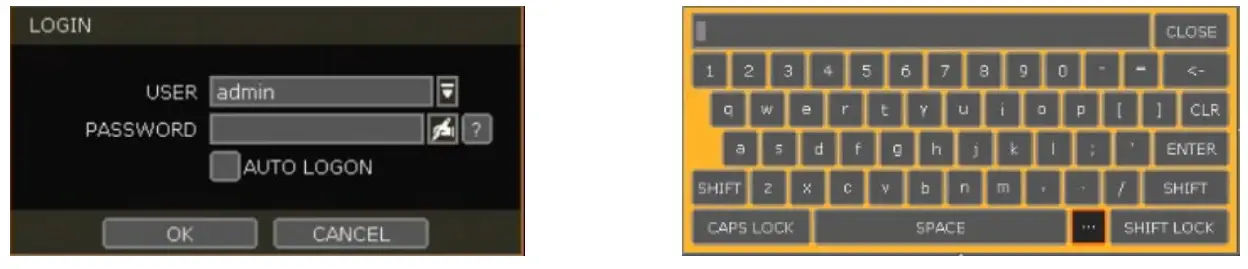
नोंद
- वापरकर्ता योग्य वापरकर्ता आयडी आणि पासवर्डने लॉग इन करेपर्यंत लॉगिन विंडो कायमची प्रदर्शित होते.
- जर मॉड्यूल ऑटो लॉगॉन म्हणून सेट केले असेल तर लॉगिन प्रक्रिया अनावश्यक आहे. अधिक माहितीसाठी “4.1.2 वापरकर्ता” पहा.
नोंद
द व्हर्च्युअल कीबोर्डमधील की मध्ये सामान्य शब्द असतात, जसे की Admin, root, http://, rtsp://, www., .com, .net, .org इ.
व्हर्च्युअल कीबोर्डमधील की मध्ये सामान्य शब्द असतात, जसे की Admin, root, http://, rtsp://, www., .com, .net, .org इ.
डीव्हीआर/एनव्हीआर/सीएएम नोंदणी
नेटवर्कद्वारे रेकॉर्डर कनेक्शन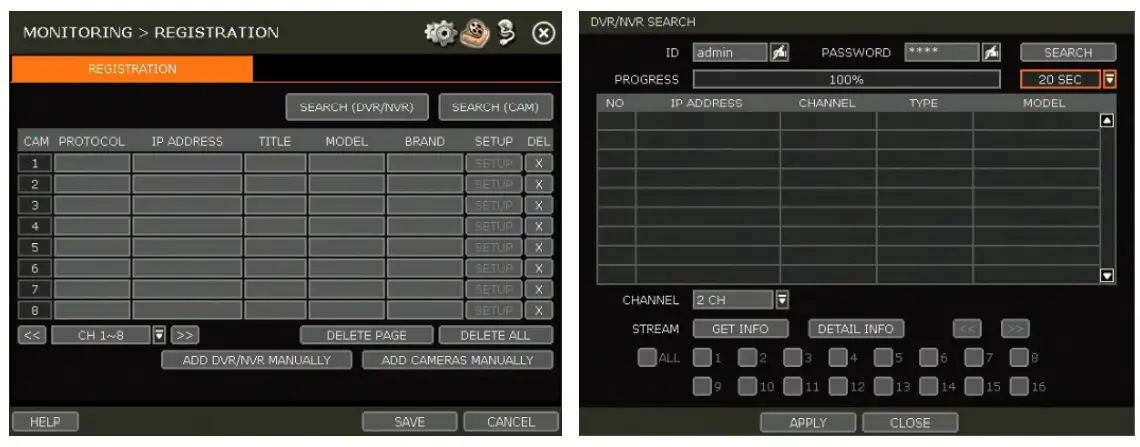
हे मॉड्यूल सर्व समर्थित DVR/NVR साठी नेटवर्क स्वयंचलितपणे स्कॅन करेल. शोध निकालांमधून नोंदणी करण्यासाठी DVR/NVR निवडा आणि डिव्हाइसचा स्ट्रीमिंग प्रो मिळविण्यासाठी 'माहिती मिळवा' बटण दाबा.file. 'तपशीलवार माहिती' तुम्हाला डिव्हाइसच्या स्ट्रीमबद्दल अधिक माहिती मिळवू देते. आवश्यक असल्यास तुम्ही नोंदणी करत असलेल्या डिव्हाइसचा वापरकर्ता आयडी आणि पासवर्ड एंटर करा. वापरकर्ते DVR/NVR मधून कोणते चॅनेल नोंदणी करायचे ते देखील निवडू शकतात. डिव्हाइस नोंदणी करण्यासाठी 'लागू करा' वर क्लिक करा.
नेटवर्कद्वारे कॅमेरा कनेक्शन
- कॅमेरा शोधण्यासाठी START बटणावर क्लिक करा. मॉड्यूल नेटवर्कमध्ये कॅमेरे शोधेल आणि उजवीकडील टेबलमध्ये सर्व निकाल प्रदर्शित करेल.
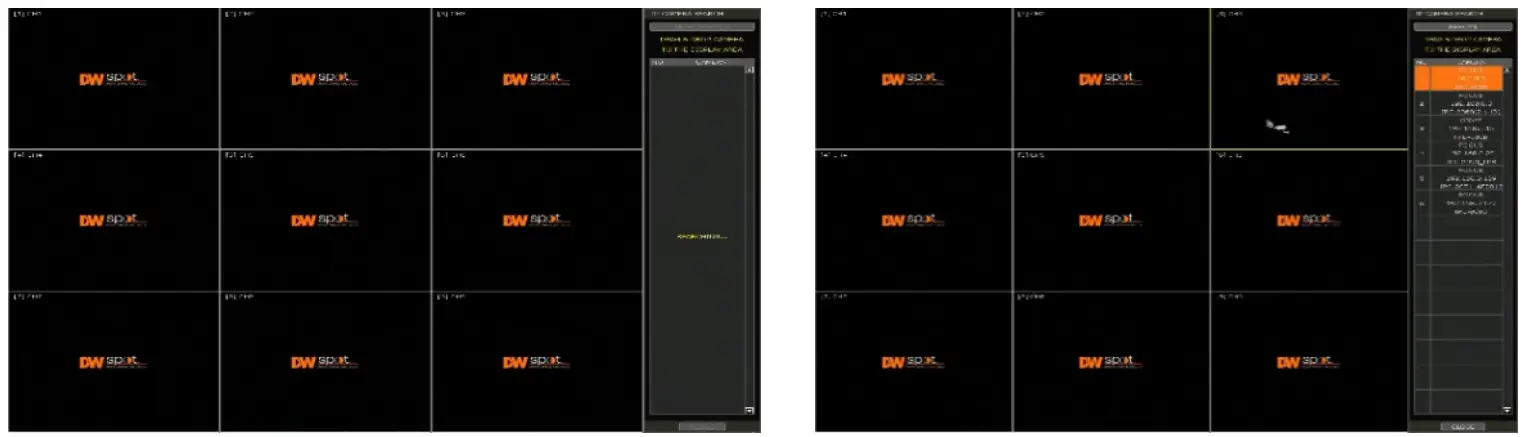
- यादीतील कॅमेरा निवडा आणि तो कॅमेऱ्याला नियुक्त करण्यासाठी चॅनेलवर ड्रॅग आणि ड्रॉप करा. (हलवताना, माउस पॉइंटर बदलला जातो
 ).
). - नोंदणी जतन करण्यासाठी बंद करा बटणावर क्लिक करा.
DVR/NVR मॅन्युअली जोडा
जर एखाद्या वापरकर्त्याला वेगळ्या नेटवर्कमध्ये DVR/NVR शी कनेक्ट करायचे असेल, तर DVR/NVR मॅन्युअली जोडा बटण वापरून DVR/NVR मॅन्युअली जोडता येते.
- कॅमेरा प्रॉपर्टी विंडो उघडण्यासाठी SEARCH बटणावर क्लिक करा.
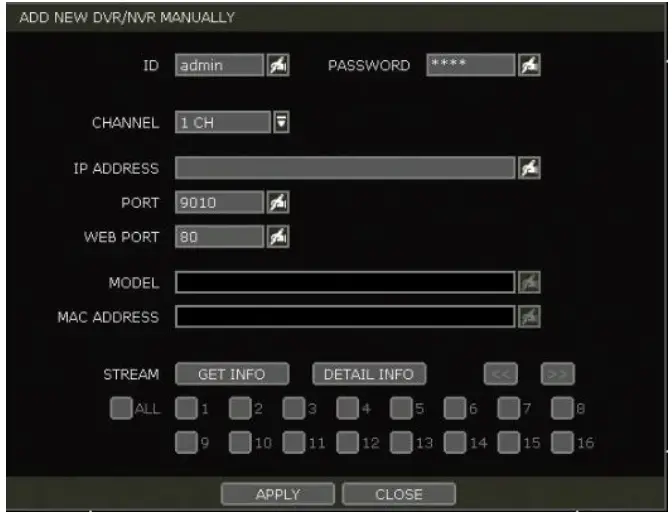
- नोंदणी करण्यासाठी चॅनेल क्रमांक निवडा.
- वापरून आवश्यक माहिती इनपुट करा
 बटणावर क्लिक करा आणि स्ट्रीम माहिती मिळविण्यासाठी माहिती मिळवा बटणावर क्लिक करा.
बटणावर क्लिक करा आणि स्ट्रीम माहिती मिळविण्यासाठी माहिती मिळवा बटणावर क्लिक करा. - नोंदणी करण्यासाठी चॅनेल निवडा.
- DVR/NVR नोंदणी करण्यासाठी APPLY बटणावर क्लिक करा.
कॅमेरे मॅन्युअली जोडा
जर एखाद्या वापरकर्त्याला वेगळ्या नेटवर्कमधील आयपी कॅमेऱ्याशी कनेक्ट करायचे असेल, तर कॅमेरे मॅन्युअली जोडा बटण वापरून कॅमेरे मॅन्युअली जोडले जाऊ शकतात.
- कॅमेरा प्रॉपर्टी विंडो उघडण्यासाठी "कॅमेरा मॅन्युअली जोडा" बटणावर क्लिक करा.
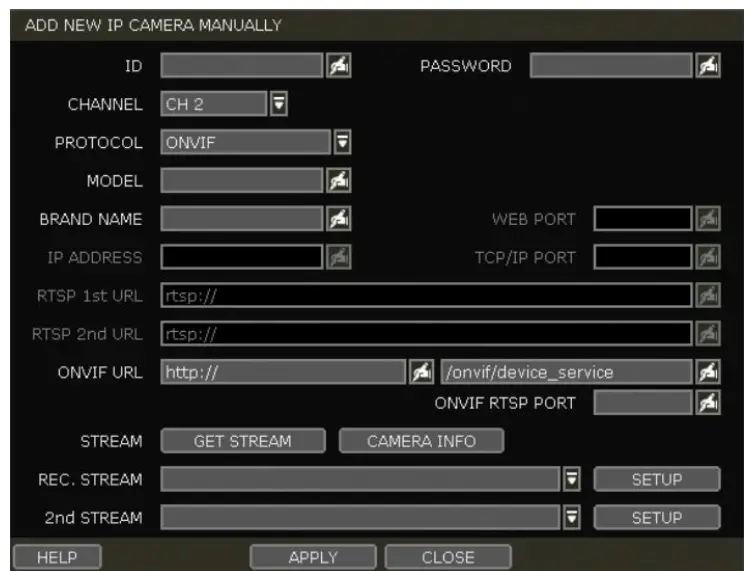
- नोंदणी करण्यासाठी चॅनेल क्रमांक निवडा.
- कॅमेऱ्याचा प्रोटोकॉल निवडा (ONVIF, RTSP, FOCUS आणि VHT). खालीलपैकी एका गोष्टीसाठी नोंदणी उपलब्ध आहे: – IP पत्ता, RTSP URL किंवा ONVIF URL
- वापरून आवश्यक माहिती प्रविष्ट करा
 बटणावर क्लिक करा आणि स्ट्रीम माहिती मिळविण्यासाठी GET STREAM बटणावर क्लिक करा.
बटणावर क्लिक करा आणि स्ट्रीम माहिती मिळविण्यासाठी GET STREAM बटणावर क्लिक करा. - कॅमेरा नोंदणी करण्यासाठी APPLY बटणावर क्लिक करा.
RTSP वापरून रेकॉर्डर किंवा कॅमेरा जोडणे
- "कॅमेरा मॅन्युअली जोडा" बटणावर क्लिक करा.
- DVR चा वापरकर्ता आयडी आणि पासवर्ड एंटर करा.
- स्पॉट मॉनिटरिंग मॉड्यूलमध्ये कोणते चॅनेल जोडायचे ते निवडा.
- प्रोटोकॉल अंतर्गत, ONVIF (डिफॉल्ट) ऐवजी RTSP निवडा.
- DVR चे मॉडेल आणि ब्रँड नावे प्रविष्ट करा (पर्यायी).
- DVR चा RTSP एंटर करा URL पहिल्या RTSP क्षेत्रात.
a. DW चा VMAX® A1™ DVR जोडण्यासाठी, RTSP URL खालीलप्रमाणे असावे: rtsp://xxx.xxx.xxx.xxx:port/rtsp/unicast/live/profile-x माजी साठीampले: rtsp://192.168.1.100:80/rtsp/unicast/live/profile-1 - डिव्हाइसचा आयपी पत्ता प्रविष्ट करा: xxx.xxx.xxx.xxx.
- पोर्ट: डिव्हाइसचा वापर करा web पोर्ट (डिफॉल्ट मूल्य ८० आहे).
- प्रोfile-x: जोडण्यासाठी चॅनेल क्रमांक प्रविष्ट करा.
- बदल जतन करण्यासाठी लागू करा बटण दाबा.
डिव्हाइसेस हटवत आहे
- डिलीट वर क्लिक करा (
 ) प्रत्येक DVR/NVR किंवा कॅमेरा हटवण्यासाठी बटण.
) प्रत्येक DVR/NVR किंवा कॅमेरा हटवण्यासाठी बटण. - त्याच पृष्ठावरील डिव्हाइसेस हटवण्यासाठी DELETE PAGE वर क्लिक करा आणि सर्व डिव्हाइसेस हटवण्यासाठी DELETE ALL वर क्लिक करा.
थेट प्रदर्शन मोड
चॅनेल निवड
पॉवर-अप नंतर बटणाच्या सोप्या ऑपरेशनद्वारे लाईव्ह इमेज पाहता येते. इमेज १, ४, ९ आणि १६ स्क्रीन स्प्लिट्समध्ये पाहता येतात (मॉड्यूलच्या चॅनेलच्या संख्येनुसार काही स्प्लिट्स उपलब्ध नसतील). जेव्हा जेव्हा स्क्रीन डिस्प्ले मोड बटण ( ) टूलबारवरील क्लिक केल्यावर, पुढील चॅनेल किंवा चॅनेलचा क्रम प्रदर्शित करण्यासाठी स्क्रीन बदलेल. मल्टी-चॅनेलमधून स्विच करण्यासाठी निवडलेल्या चॅनेलवर क्लिक करा view एकाच कॅमेऱ्यावर. मागील स्क्रीन मोडवर परत येण्यासाठी, डावे माऊस बटण पुन्हा क्लिक करा. जेव्हा कोणताही कॅमेरा कनेक्ट केलेला नसतो किंवा तो अचानक डिस्कनेक्ट होतो तेव्हा डिस्प्ले स्क्रीनवर "व्हिडिओ लॉस" दाखवला जातो. सिस्टम सेटिंगवर अवलंबून, कॅमेरा डिस्कनेक्ट झाल्यावर एक चेतावणी आवाज निर्माण होतो. प्रशासक वापरकर्ते प्रत्येक वापरकर्त्यासाठी वेगवेगळे अधिकृतता स्तर सेट करू शकतात, ज्यामुळे त्यांना विशिष्ट चॅनेलवर विशिष्ट प्रवेश मिळतो. जर एखाद्या विशिष्ट वापरकर्त्याला अधिकृत नसेल तर view चॅनेलमध्ये, खाली दाखवल्याप्रमाणे, डिस्प्ले स्क्रीनवर कोणतीही प्रतिमा दिसत नाही.
) टूलबारवरील क्लिक केल्यावर, पुढील चॅनेल किंवा चॅनेलचा क्रम प्रदर्शित करण्यासाठी स्क्रीन बदलेल. मल्टी-चॅनेलमधून स्विच करण्यासाठी निवडलेल्या चॅनेलवर क्लिक करा view एकाच कॅमेऱ्यावर. मागील स्क्रीन मोडवर परत येण्यासाठी, डावे माऊस बटण पुन्हा क्लिक करा. जेव्हा कोणताही कॅमेरा कनेक्ट केलेला नसतो किंवा तो अचानक डिस्कनेक्ट होतो तेव्हा डिस्प्ले स्क्रीनवर "व्हिडिओ लॉस" दाखवला जातो. सिस्टम सेटिंगवर अवलंबून, कॅमेरा डिस्कनेक्ट झाल्यावर एक चेतावणी आवाज निर्माण होतो. प्रशासक वापरकर्ते प्रत्येक वापरकर्त्यासाठी वेगवेगळे अधिकृतता स्तर सेट करू शकतात, ज्यामुळे त्यांना विशिष्ट चॅनेलवर विशिष्ट प्रवेश मिळतो. जर एखाद्या विशिष्ट वापरकर्त्याला अधिकृत नसेल तर view चॅनेलमध्ये, खाली दाखवल्याप्रमाणे, डिस्प्ले स्क्रीनवर कोणतीही प्रतिमा दिसत नाही.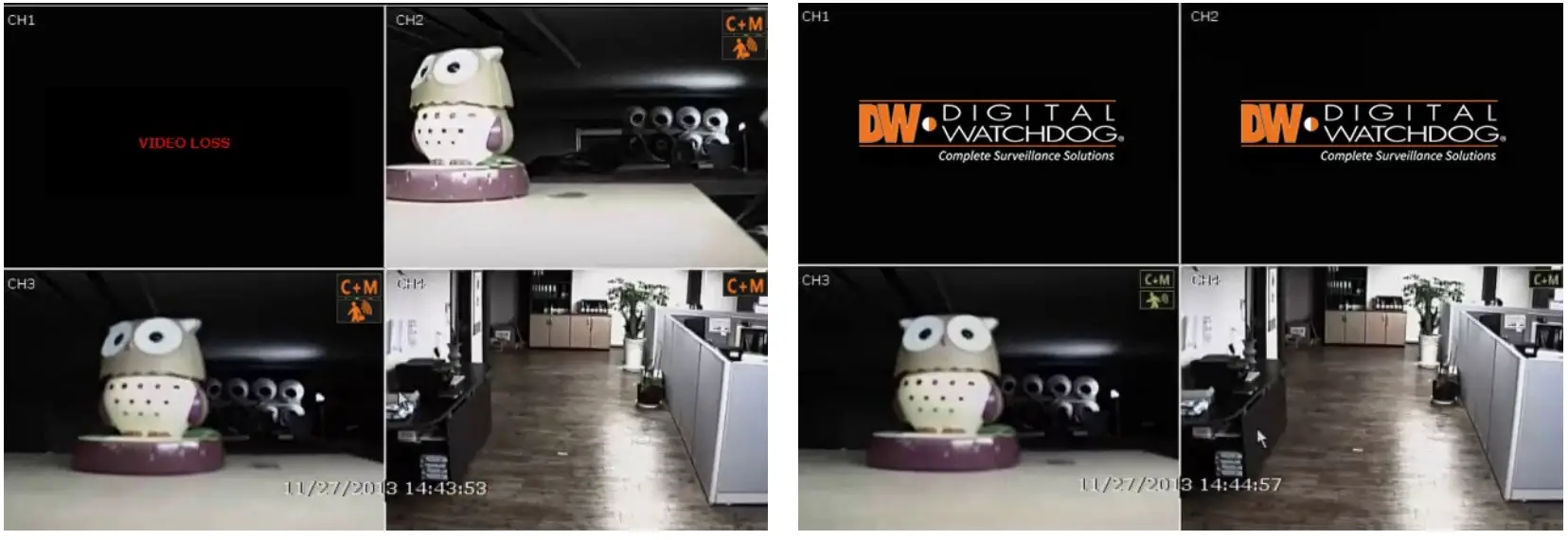
चिन्हे
स्पॉट मॉनिटरिंग मॉड्यूल DVR किंवा NVR मधील सेटिंग्जवर आधारित चॅनेलची सद्यस्थिती दर्शवितो.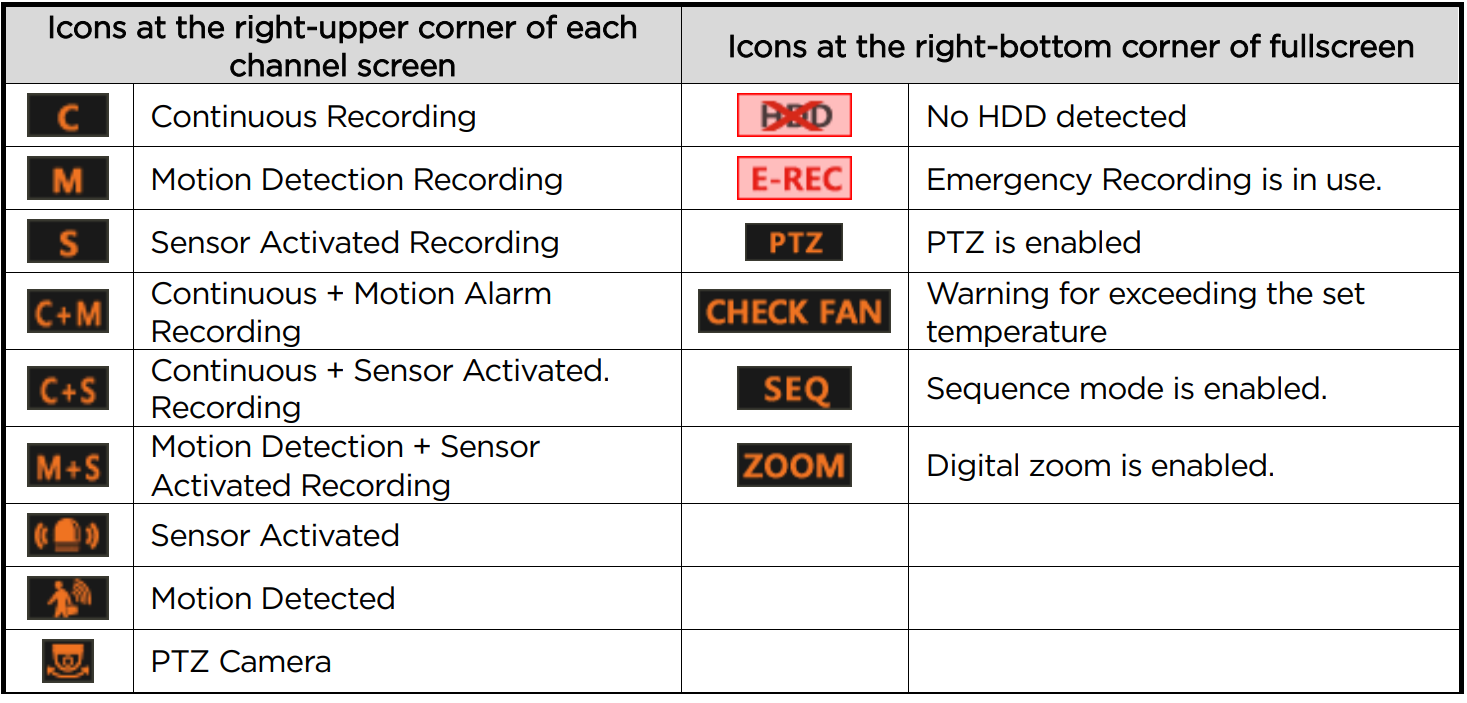
नोंद
जर वापरकर्त्यांना स्क्रीनच्या उजव्या कोपऱ्यात कोणतेही रेकॉर्डिंग आयकॉन सापडले नाही, तर सिस्टम रेकॉर्डिंग करत नाहीये. मुख्य सेटअप मेनूमध्ये रेकॉर्डिंग शेड्यूल किंवा कॅमेरा तपासा.
पॉप-अप मेनू
वापरकर्ते खाली दाखवल्याप्रमाणे सब-मेनू पॉप अप करण्यासाठी माउसच्या उजव्या बटणावर क्लिक करू शकतात. जर वापरकर्त्याला विशिष्ट चॅनेल नियंत्रित करायचे असेल तर त्या चॅनेलवर माउस कर्सर ठेवा आणि नंतर उजवे बटण क्लिक करा.
डिस्प्ले मोड
वापरकर्ते उपलब्ध स्प्लिट पर्यायांमधून स्क्रीन डिस्प्ले मोड बदलू शकतात.
पुढील CH बदला
- View सध्याच्या स्प्लिट मोडमधील पुढील चॅनेल किंवा कॅमेऱ्यांचा गट.
क्रम
- जेव्हा "SEQUENCE" निवडले जाते, तेव्हा
 स्क्रीनच्या उजव्या-तळ कोपऱ्यात आयकॉन दिसेल. डिस्प्ले स्क्रीन क्रमाने बदलली जाईल.
स्क्रीनच्या उजव्या-तळ कोपऱ्यात आयकॉन दिसेल. डिस्प्ले स्क्रीन क्रमाने बदलली जाईल.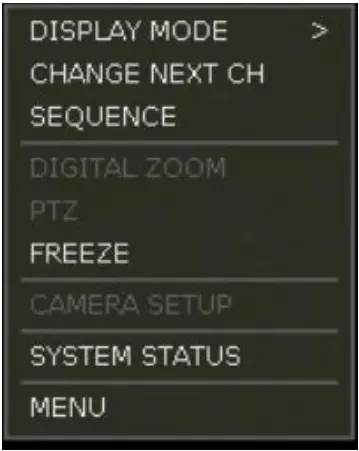
डिजिटल झूम
- सिंगल-चॅनेलसाठी डिजिटल झूम उपलब्ध आहे. viewफक्त झूम करा. जेव्हा "झूम" निवडले जाते, तेव्हा
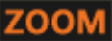 स्क्रीनच्या तळाशी-उजव्या कोपऱ्यात आयकॉन दिसेल आणि डिजिटल झूम नियंत्रण उपलब्ध आहे.
स्क्रीनच्या तळाशी-उजव्या कोपऱ्यात आयकॉन दिसेल आणि डिजिटल झूम नियंत्रण उपलब्ध आहे. - झूम इन करण्यासाठी, झूम बॉक्स तयार करण्यासाठी माउसचा कर्सर इच्छित क्षेत्रावर ड्रॅग करा. वापरकर्ते माउस व्हील वर आणि खाली स्क्रोल करून झूम-इन आणि झूम-आउट देखील नियंत्रित करू शकतात. एकदा प्रतिमा झूम इन केली की, वापरकर्ता चौरसाच्या काठावर क्लिक करून आणि ती ड्रॅग करून झूम क्षेत्र हलवू शकतो.
- झूम मोडमधून बाहेर पडण्यासाठी, उजवीकडे क्लिक करा आणि मेनूमधील "झूम एक्झिट" निवडा.
PTZ
PTZ मोड सक्षम करा. (तपशीलांसाठी कृपया “3.6 PTZ ऑपरेशन” पहा.) उपलब्ध PTZ पर्याय कॅमेऱ्याच्या ONVIF इंटिग्रेशनवर अवलंबून असतात. अधिक माहितीसाठी कॅमेऱ्याचे मॅन्युअल पहा.
गोठवा
वर्तमान लाईव्ह फ्रीझ करा view. सिस्टम घड्याळ (तारीख/वेळ माहिती) स्क्रीनच्या तळाशी चालू राहील. लाईव्ह पुन्हा सुरू करण्यासाठी पुन्हा "फ्रीझ" निवडा. view.
कॅमेरा सेटअप
View सेटअप कॅमेरा मेनू. वापरकर्ते रिझोल्यूशन, फ्रेम इत्यादी सेट करू शकतात. उपलब्ध पर्याय कॅमेऱ्याच्या ONVIF इंटिग्रेशनवर अवलंबून असतात. अधिक माहितीसाठी कॅमेऱ्याचे मॅन्युअल पहा.
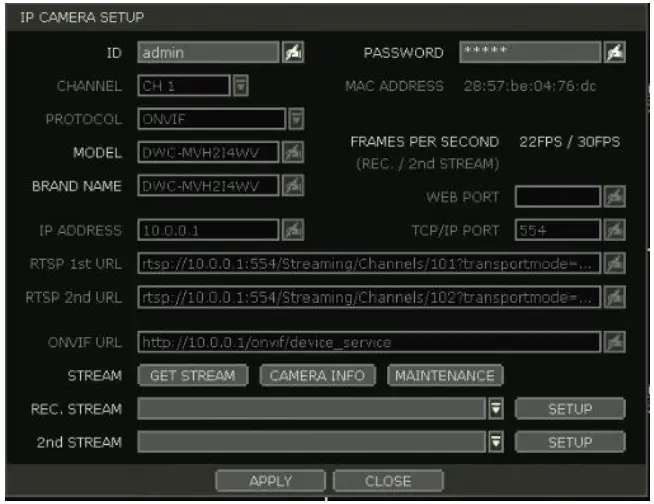
- GET STREAM बटणावर क्लिक करा आणि सध्याची कॅमेरा स्थिती मिळवा.
- कॅमेराची माहिती तपासण्यासाठी कॅमेरा माहिती बटणावर क्लिक करा, जसे की मॉडेलचे नाव, आयपी पत्ता, पोर्ट, मॅक पत्ता इ.
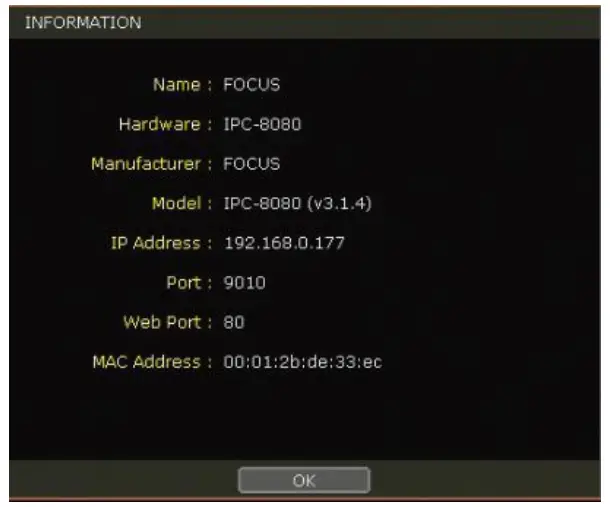
- देखभाल - वापरकर्ता कॅमेरा रीसेट, रीबूट, फर्मवेअर अपग्रेड आणि NVR वर लाइव्ह बफरिंग फंक्शन वापरण्यासाठी सेट अप करू शकतो.
रीसेट करा
-
- सॉफ्ट रीसेट: आयपी अॅड्रेस, सबनेट, गेटवे किंवा डीएचसीपी सेटिंग्ज सारख्या मूलभूत नेटवर्क सेटिंग्ज वगळता कॅमेरा सेटिंग्ज रीसेट करा.
- हार्ड रीसेट: सर्व कॅमेरा सेटिंग्ज रीसेट करा (फॅक्टरी रीसेट).
- रीबूट करा- कॅमेरा रीबूट करा
- शेड्यूल केलेले रीबूट: कॅमेरा रीबूट करण्यासाठी शेड्यूल सेट करा.
- F/W अपग्रेड: कॅमेरा फर्मवेअर अपग्रेड करा
- नेटवर्क: कॅमेरा नेटवर्क सेटिंग सेट करा.
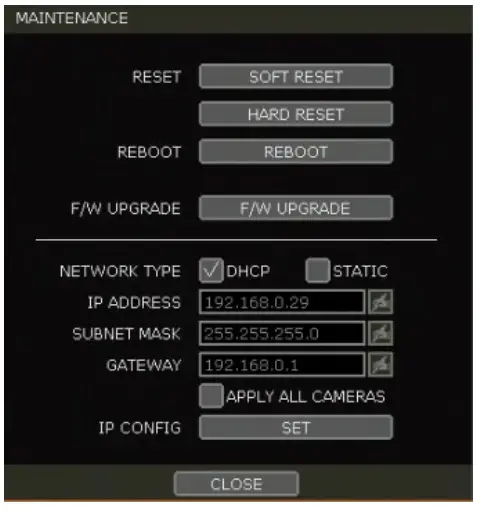
सिस्टम स्थिती
नेटवर्क स्थिती, मॉड्यूलशी सध्या कनेक्ट केलेल्या क्लायंटची संख्या इत्यादी माहितीसह सिस्टमची स्थिती पहा. हिरवी रेषा म्हणजे कनेक्शन चालू आहे आणि कार्यरत आहे.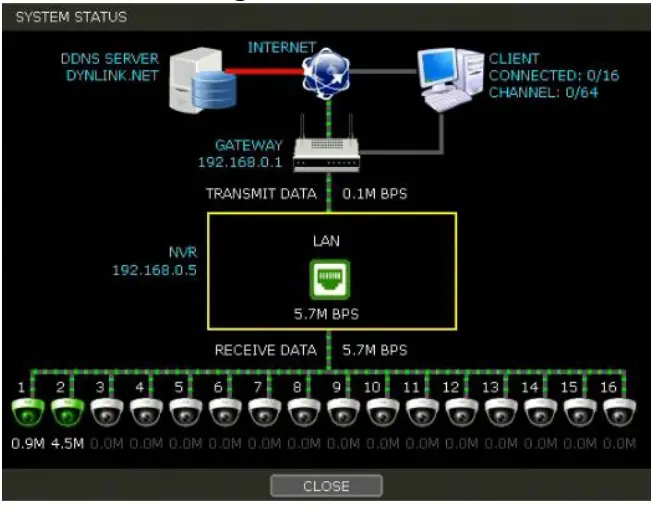
मेनू
मुख्य मेनू सेटअप स्क्रीन उघडा.
सेटिंग
सामान्य सेटिंग स्ट्रक्चरमध्ये "सिस्टम," "मॉनिटरिंग," आणि "नेटवर्क" असतात. प्रत्येक सेटअप मेनूमध्ये उप-मेनू आणि अतिरिक्त श्रेणी असतात.
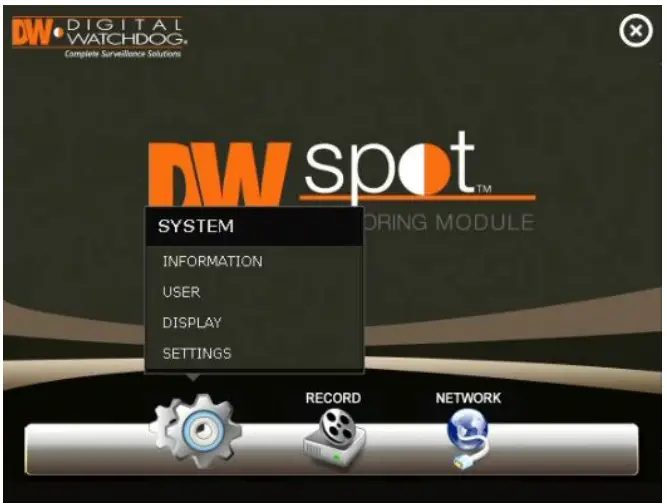
| मुख्य वर्गीकरण | उपवर्गीकरण |
|
प्रणाली |
माहिती |
| वापरकर्ता | |
| प्रदर्शन | |
| सेटिंग्ज | |
| मॉनिटरींग | नोंदणी |
| नेटवर्क | नेटवर्क |
| DDNS |
सेटअप मेनूमध्ये प्रवेश करण्यासाठी, वर क्लिक करा मेनू बारमधील बटणावर क्लिक करा किंवा स्क्रीनवर कुठेही उजवे-क्लिक करा आणि सेटअप मेनू निवडा.
मेनू बारमधील बटणावर क्लिक करा किंवा स्क्रीनवर कुठेही उजवे-क्लिक करा आणि सेटअप मेनू निवडा.
प्रणाली
माहिती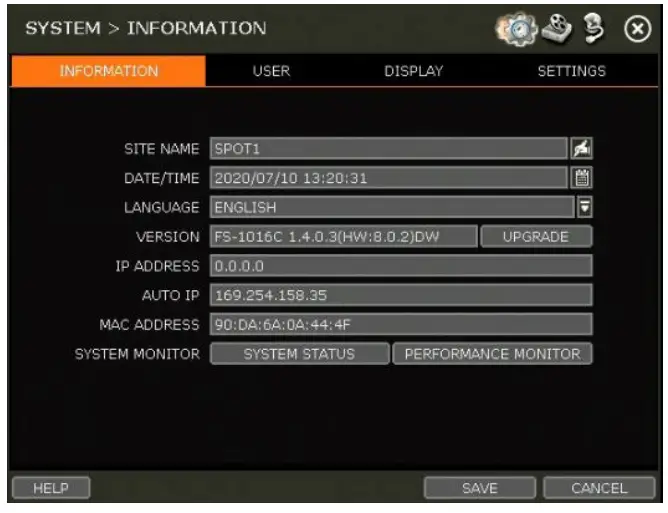
साइट नाव
इतर साइट्सपेक्षा मॉड्यूल वेगळे करण्यासाठी साइटचे नाव प्रविष्ट करा.
तारीख/वेळ
उपलब्ध पर्यायांचा वापर करून, तारीख आणि वेळ मॅन्युअली समायोजित करा, वेळ आणि तारखेसाठी डिस्प्ले मोड निवडा आणि योग्य टाइम झोन निवडा. लागू असल्यास, 'यूज डीएसटी' बॉक्स तपासा.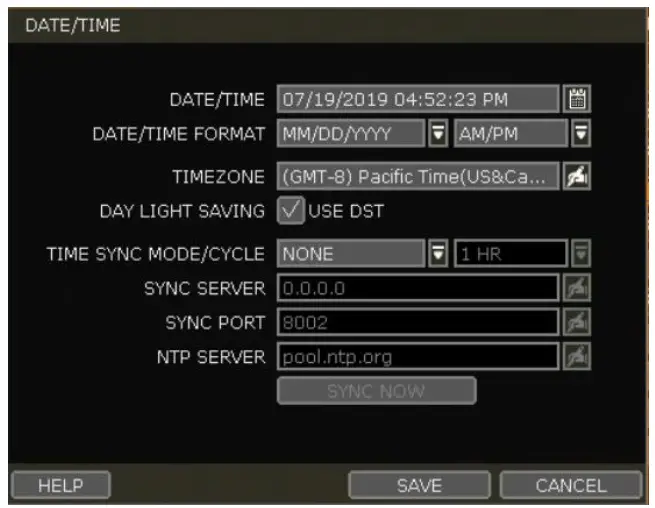
वेळ समक्रमण मोडचे चार प्रकार आहेत:
- सर्व्हर मोड: ऑपरेटिंग मॉड्यूल एक टाइम सिंक सर्व्हर आहे, जो त्याच नेटवर्कवर कनेक्ट केलेल्या दुसऱ्या मॉड्यूल (मॉड्यूल) वर वेळ समक्रमित करू शकतो.
- क्लायंट मोड: "SYNC SERVER" मध्ये टाइम सिंक सर्व्हर म्हणून रिमोट सॉफ्टवेअर चालवणाऱ्या नियुक्त मॉड्यूलचा किंवा पीसीचा IP पत्ता इनपुट करा. मॉड्यूलचे टाइम क्लॉक "TIME SYNC CYCLE" मध्ये सेट केलेल्या अंतराल वेळेनुसार सर्व्हरशी सिंक्रोनाइझ केले जाईल.
- NTP मोड: “pool.ntp.org” हा शिफारस केलेला NTP सर्व्हर आहे. सक्रिय करण्यासाठी, तुमच्या स्थानिक क्षेत्राचा TIME ZONE सेट करा आणि नंतर SYNC NOW बटणावर क्लिक करा.
- GPS मोड: एका प्रकारचे GPS डिव्हाइस कनेक्ट करा आणि SYNC NOW बटणावर क्लिक करा.
भाषा
उपलब्ध पर्यायांमधून प्रदर्शन भाषा निवडा.
आवृत्ती
View मॉड्यूलची सध्याची फर्मवेअर आवृत्ती तपासा आणि ती DVD/CD/USB मेमरी स्टिक/FTP सर्व्हरद्वारे नवीन आवृत्तीवर अपडेट करा.
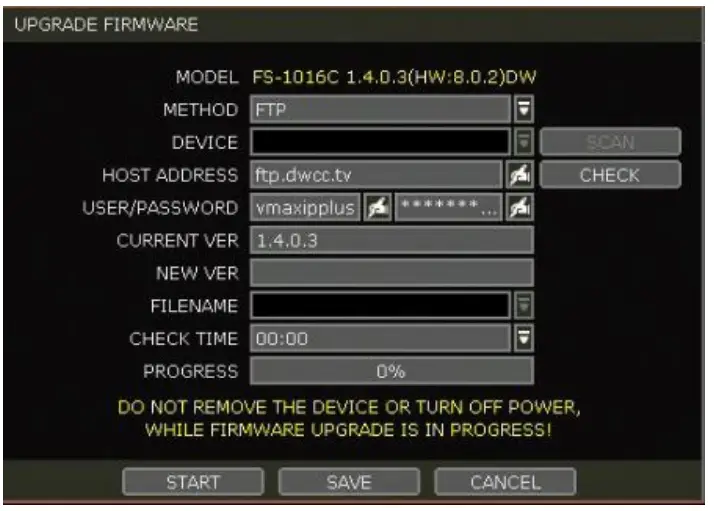
खबरदारी
फर्मवेअर अपग्रेड दरम्यान CANCEL वर क्लिक करू नका. यामुळे गंभीर नुकसान होऊ शकते. सेटिंग्ज फॅक्टरी डीफॉल्टवर बदलल्या जाऊ शकतात. फर्मवेअर अपग्रेड नंतर मॉड्यूलच्या सेटिंग्ज आणि ऑपरेटिंग परिस्थिती तपासा.
यूएसबी मेमरी स्टिक वापरून सिस्टम अपग्रेड करणे:
- फर्मवेअरसह एक USB ड्राइव्ह घाला. file मॉड्यूलच्या कोणत्याही USB पोर्टमध्ये FAT/FAT32 द्वारे स्वरूपित (USB 2.0 शी सुसंगत). फर्मवेअर file USB च्या रूट डायरेक्टरीमध्ये ठेवले पाहिजे. जर फर्मवेअर file फोल्डरमध्ये ठेवलेले असल्यास, सिस्टम ते ओळखू शकणार नाही.
- मेथड ड्रॉप-डाउन पर्यायांमधून 'USB' निवडा आणि SCAN बटण दाबा.
- एकदा सिस्टमला USB ड्राइव्ह सापडला की, ते फर्मवेअर प्रदर्शित करेल. file 'चालू VER' आणि 'नवीन VER' अंतर्गत.
- अपग्रेड प्रक्रिया सुरू करण्यासाठी START वर क्लिक करा.
डिजिटल वॉचडॉगच्या ऑटोमॅटिक फर्मवेअर अपग्रेडचा वापर करून FTP सर्व्हरद्वारे सिस्टम अपग्रेड करणे:
- 'पद्धत' अंतर्गत ड्रॉप-डाउन पर्यायांमध्ये FTP निवडा.
- FTP चा पत्ता प्रविष्ट करा: ftp.dwcc.tv, आणि वापरकर्तानाव आणि पासवर्ड प्रविष्ट करा (हे आपोआप भरले पाहिजेत). वापरकर्तानाव: vmaxipplus, पासवर्ड: vmaxipplus.
टीप
FTP सर्व्हर पत्ता पूर्वसूचनेशिवाय बदलू शकतो. - तपासणी वेळेसाठी एक मूल्य प्रविष्ट करा. सिस्टम दररोज एका निश्चित वेळेला नवीन फर्मवेअरसाठी FTP सर्व्हर स्वयंचलितपणे तपासेल.
- स्वयंचलित फर्मवेअर अपग्रेडसह पुढे जाण्यासाठी ओके बटणावर क्लिक करा. फर्मवेअर अपडेट पूर्ण झाल्यानंतर, सिस्टम रीबूट होईल.
- मॉड्यूलला FTP सर्व्हरशी कनेक्ट करण्याची परवानगी देण्यासाठी चेक बटणावर क्लिक करा आणि नवीनतम फर्मवेअर आवृत्ती तपासा. जर नवीन फर्मवेअर उपलब्ध असेल, तर मॉड्यूल ते अपग्रेड करायचे की नाही हे विचारेल.
- पुष्टी करण्यासाठी ओके बटणावर क्लिक करा आणि अपग्रेड सुरू करण्यासाठी START बटणावर क्लिक करा.
नवीन फर्मवेअर स्वयंचलितपणे तपासण्यासाठी मॉड्यूल सेट करण्यासाठी:
- METHOD ड्रॉप-डाउन पर्यायांमधून FT निवडा.
- FTP माहिती योग्यरित्या प्रविष्ट केली आहे याची खात्री करा (वरील विभाग पहा).
- चेक टाइमवर सोयीस्कर वेळ एंटर करा आणि नंतर सेव्ह बटणावर क्लिक करा.
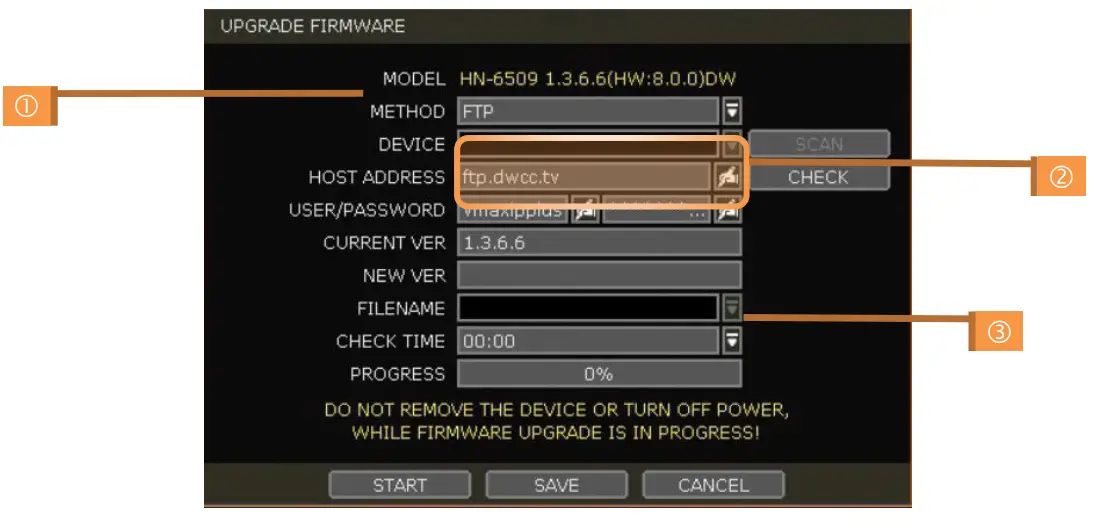
IP पत्ता
मॉड्यूलचा सध्याचा आयपी अॅड्रेस दाखवतो. तो मेनू> नेटवर्क> नेटवर्कवर सेट केला जाऊ शकतो.
ऑटो आयपी
मॉड्यूलचा ऑटो आयपी अॅड्रेस दाखवते.
MAC पत्ता
मॉड्यूलसाठी अद्वितीय ओळख क्रमांक दाखवते.
सिस्टम मॉनिटर
सिस्टमची कार्यक्षमता आणि स्थिती तपासा.
वापरकर्ता
अॅडमिन वापरकर्त्याला सिस्टम सेटिंग्जवर पूर्ण अधिकार असतो आणि तो सिस्टम पासवर्ड बदलू शकतो किंवा वापरकर्ते जोडू/हटवू शकतो आणि त्यांना वेगळी परवानगी पातळी देऊ शकतो.
नोंद
प्रशासकासह वापरकर्त्यांची कमाल संख्या १६ आहे.
वापरकर्ता व्यवस्थापन
प्रशासक वापरकर्ते प्रत्येक फंक्शनसाठी अधिकृतता नियंत्रित करू शकतात. जेव्हा वापरकर्ता रिमोट सॉफ्टवेअरवरून मॉड्यूलशी कनेक्ट होतो तेव्हा हे अधिकृतता लागू होते.
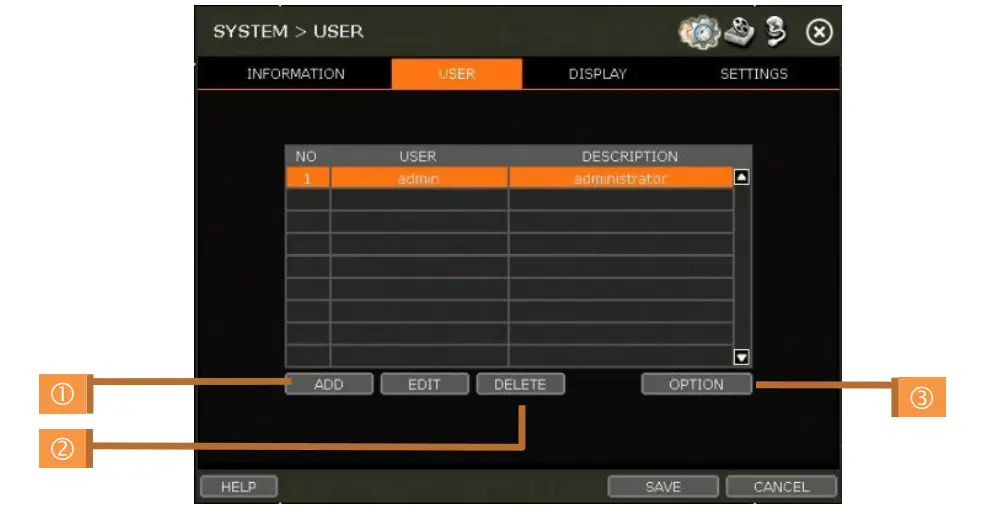
- वापरकर्ता जोडा
- अ. ADD बटणावर क्लिक करा.
- b. नवीन सेटअप विंडोमध्ये, नवीन वापरकर्त्याचा आयडी, वर्णन, पासवर्ड आणि पासवर्ड इशारा सेट करा.
- c. संबंधित फंक्शन्सच्या पुढील बॉक्समध्ये खूण करून वापरकर्त्याला कोणत्या फंक्शन्स आणि मेनू पर्यायांमध्ये प्रवेश असेल ते निवडा.
- d. लाईव्ह आणि प्लेबॅक मोडमध्ये वापरकर्त्याला फक्त निवडलेले चॅनेल दिसतात.
- e. सेटिंग बदलण्यासाठी, वापरकर्ता निवडा आणि संपादन बटणावर क्लिक करा.
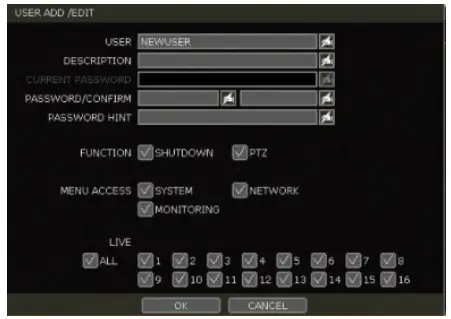
- वापरकर्ता हटवा
- अ. यादीतील वापरकर्त्याचे नाव हायलाइट करून आणि डिलीट बटणावर क्लिक करून त्यांची निवड करा.
- पर्याय
- अ. जर ऑटो लॉगऑन "ऑन बूट" सक्षम असेल, तर पॉवर-अप नंतर मॉड्यूल आयडी आणि पासवर्डची विनंती करणार नाही.
- b. जर "ऑटो लॉगऑफ" सक्षम असेल, तर मॉड्यूल निष्क्रियतेच्या सेट वेळेनंतर वर्तमान वापरकर्त्याला लॉग ऑफ करेल.
- क. जर "लाईव्ह दाखवा" चेक केले असेल, तर लॉग ऑफ केल्यानंतर लाईव्ह इमेज दाखवली जाईल.
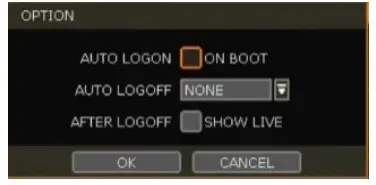
डिस्प्ले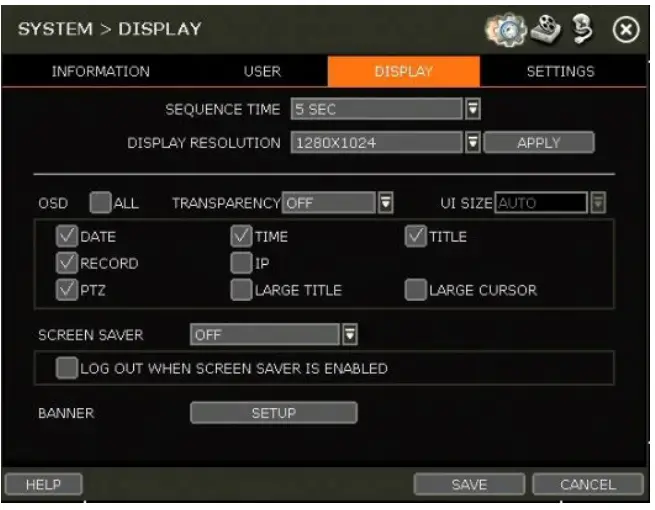
- क्रम
सिक्वेन्स चॅनेल डिस्प्लेसाठी राहण्याची वेळ सेट करा. - डिस्प्ले रिझोल्यूशन
ही प्रणाली खालील रिझोल्यूशनना समर्थन देते: १०२४×७६८, १२८०×७२०, १२८०×१०२४, १९२०×१०८०, २५६०×१६०० (फक्त खरे एचडी आउटपुट) आणि ३८४०×२१६० (फक्त खरे एचडी आउटपुट). - ओएसडी
संबंधित बॉक्स चेक करून डिस्प्लेवर कोणती माहिती दिसेल ते निवडा. - स्क्रीन सेव्हर
निष्क्रियतेच्या एका निश्चित वेळेनंतर डिस्प्ले बंद करून स्क्रीन आणि डेटाचे संरक्षण करा. मॉनिटर स्वयंचलितपणे बंद होण्यासाठी स्क्रीन सेव्हरचा वेळ सेट करा. १ मिनिट आणि १८० मिनिटांदरम्यान सेट करा. लागू असल्यास, स्क्रीन सेव्हर चालू असताना वर्तमान वापरकर्त्याला लॉग ऑफ करण्यासाठी निवडा. - बॅनर
बॅनर तयार करा आणि तो स्क्रीनवर प्रदर्शित करा. वापरकर्ते फॉन्ट आकार, स्थान, मध्यांतर आणि फॉन्ट रंग सेट करू शकतात.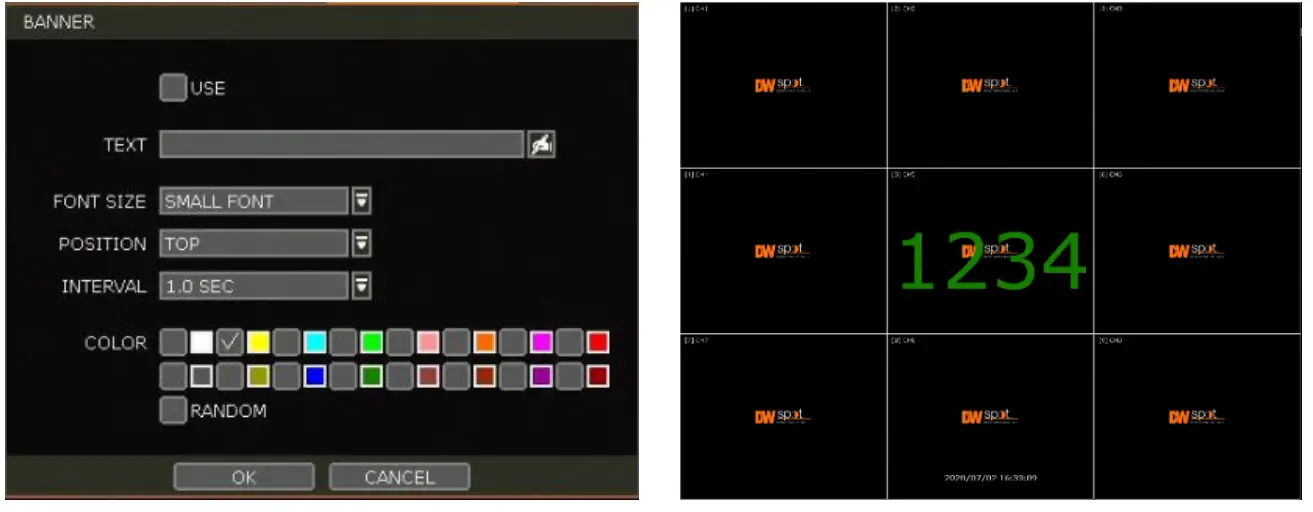
सेटिंग्ज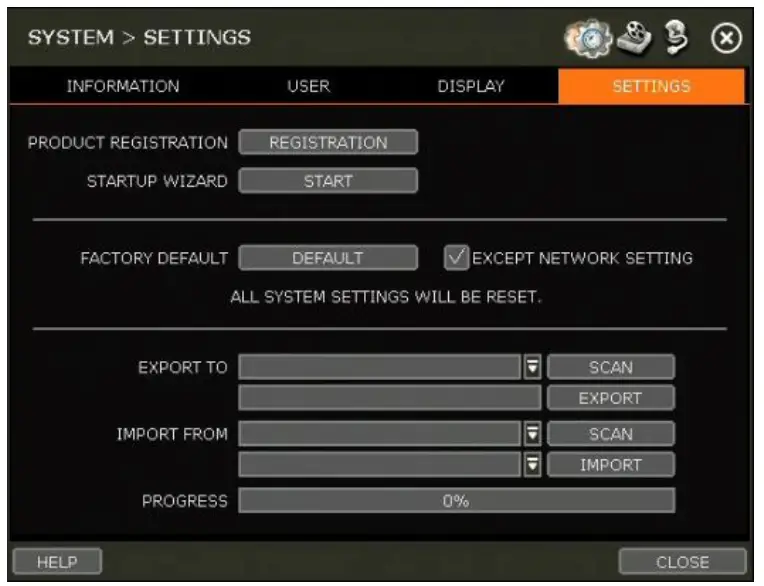
उत्पादन नोंदणी
गरज पडल्यास, तुमचा तांत्रिक सहाय्य अनुभव वाढवण्यासाठी आणि नवीनतम अपडेट्स आणि उत्पादन माहितीबद्दल माहिती मिळवण्यासाठी DW मध्ये तुमचे उत्पादन नोंदणीकृत करा.
स्टार्टअप विझार्ड
स्टार्टअप विझार्ड मॅन्युअली सुरू करा.
फॅक्टरी डीफॉल्ट
सिस्टमला त्याच्या फॅक्टरी डीफॉल्ट सेटिंग्जवर रीसेट करा. नेटवर्क सेटिंग्जसह सर्व सेटिंग्ज हटवल्या जातील. सिस्टमच्या नेटवर्क सेटिंग्ज रीसेट होण्यापासून रोखण्यासाठी, सध्याच्या नेटवर्क सेटिंग्ज रीसेट होण्यापासून वगळण्यासाठी फॅक्टरी डीफॉल्ट बटणाच्या पुढील बॉक्समध्ये खूण करा.
निर्यात/आयात
मॉड्यूल्समधील सिस्टम सेटिंग्ज कॉपी करा. वापरकर्ते सध्याच्या मॉड्यूलच्या सेटिंग्ज निर्यात करू शकतात आणि त्या इतर मॉड्यूल्सवर लागू करू शकतात किंवा मागील मॉड्यूलमधील सेटिंग्ज सध्याच्या मॉड्यूलवर लागू करू शकतात.
- निर्यात करा: या सिस्टमच्या सेटिंग्ज USB मेमरी डिव्हाइसवर कॉपी करा.
- आयात करा: सीडी/डीव्हीडी/यूएसबी मेमरी डिव्हाइसद्वारे दुसऱ्या मॉड्यूलमधून सेटिंग्ज लागू करा.
आयात प्रक्रियेदरम्यान, सोर्स केलेल्या मॉड्यूलची F/W आवृत्ती लक्ष्य मॉड्यूल सारखीच आहे याची खात्री करा.
देखरेख
नोंदणी
वापरकर्ते मॉड्यूलला डिव्हाइसेस स्कॅन आणि नोंदणी करण्याची परवानगी देऊन किंवा मॅन्युअली शोधण्याची आणि डिव्हाइसेस जोडण्याची परवानगी देऊन डिव्हाइसेसची नोंदणी/हटवू शकतात.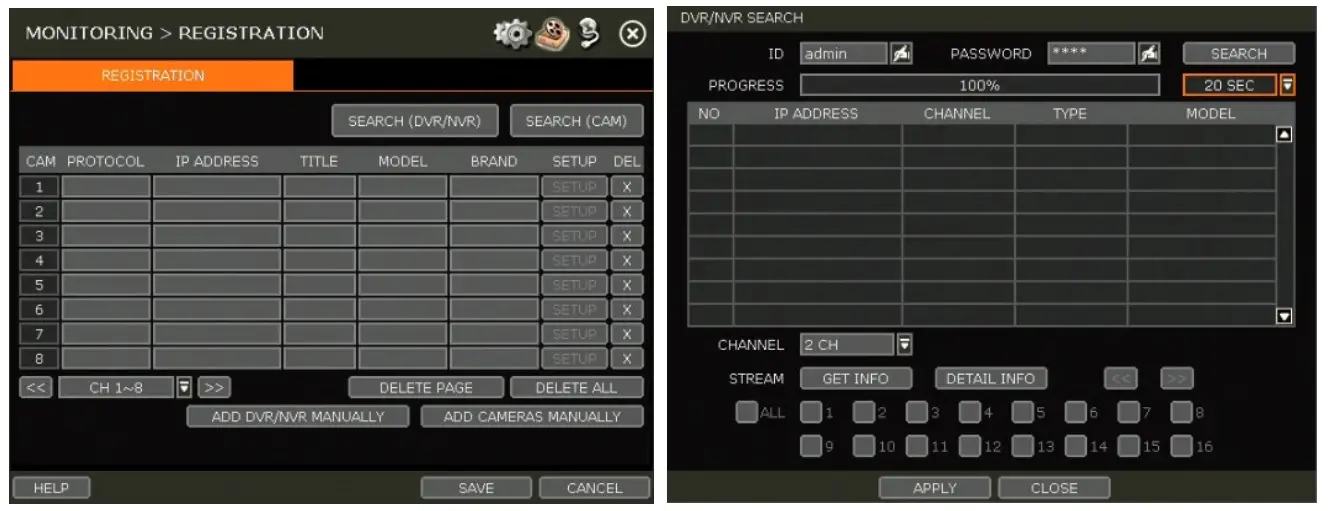
हे मॉड्यूल सर्व समर्थित DVR/NVR साठी नेटवर्क स्वयंचलितपणे स्कॅन करेल. शोध निकालांमधून नोंदणी करण्यासाठी DVR/NVR निवडा आणि डिव्हाइसचा स्ट्रीमिंग प्रो मिळविण्यासाठी 'माहिती मिळवा' बटण दाबा.file. 'तपशीलवार माहिती' तुम्हाला डिव्हाइसच्या स्ट्रीमबद्दल अधिक माहिती मिळवू देते. आवश्यक असल्यास तुम्ही नोंदणी करत असलेल्या डिव्हाइसचा वापरकर्ता आयडी आणि पासवर्ड एंटर करा. वापरकर्ते DVR/NVR मधून कोणते चॅनेल नोंदणी करायचे ते देखील निवडू शकतात. डिव्हाइस नोंदणी करण्यासाठी 'लागू करा' वर क्लिक करा.
कॅमेरा नोंदणी
वापरकर्ते ड्रॅग आणि ड्रॉप करून कॅमेरा नोंदणी करू शकतात. (कृपया “3.2.2. नेटवर्कद्वारे कॅमेरा कनेक्शन” पहा).
यादीतील कॅमेरा निवडा आणि तो कॅमेऱ्याला नियुक्त करण्यासाठी चॅनेलवर ड्रॅग आणि ड्रॉप करा. (हलवताना, माउस पॉइंटर बदलला जातो.) कॅमेरा नोंदणी पूर्ण करण्यासाठी CLOSE बटणावर क्लिक करा.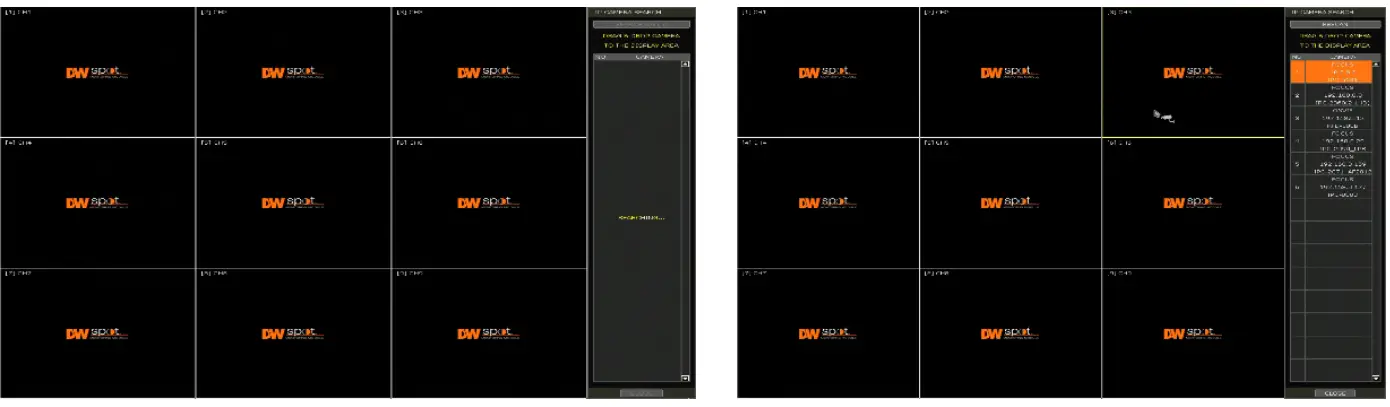
डिव्हाइसेस हटवत आहे
प्रत्येक DVR/NVR किंवा कॅमेरा हटवण्यासाठी डिलीट (/) बटणावर क्लिक करा. त्याच पेजवरील डिव्हाइसेस हटवण्यासाठी डिलीट पेज बटणावर क्लिक करा आणि सर्व डिव्हाइसेस हटवण्यासाठी डिलीट ऑल बटणावर क्लिक करा.
नेटवर्क
मॉड्यूल आणि राउटर योग्यरित्या सेट करून मॉड्यूलला फिक्स्ड आयपी किंवा डायनॅमिक आयपीद्वारे नेटवर्क किंवा इंटरनेटशी कनेक्ट केले जाऊ शकते.
नेटवर्क
- नेटवर्क प्रकार
DHCP: मॉड्यूल सध्याच्या नेटवर्क आवश्यकतांनुसार सर्व नेटवर्क सेटिंग्ज स्वयंचलितपणे प्राप्त करेल. सर्व नेटवर्क सेटिंग्ज स्वयंचलितपणे भरण्यासाठी 'IP DETECT' बटणावर क्लिक करा. स्टॅटिक आयपी: सर्व नेटवर्क सेटिंग्ज मॅन्युअली एंटर करा. योग्य कॉन्फिगरेशनसाठी, मॉड्यूलला DHCP पत्ता नियुक्त करण्याची आणि त्याला सर्व योग्य नेटवर्क सेटिंग्ज स्वयंचलितपणे शोधण्याची शिफारस केली जाते. नंतर, नेटवर्क प्रकार स्टॅटिक आयपीमध्ये बदला आणि बदल जतन करा. अधिक माहितीसाठी तुमच्या नेटवर्क प्रशासकाशी संपर्क साधा. - IP पत्ता
जर DHCP निवडले असेल, तर IP पत्ता नेटवर्कच्या आवश्यकतांनुसार आपोआप समायोजित होईल. वापरकर्ते आवश्यकतेनुसार IP पत्ता मॅन्युअली देखील बदलू शकतात. - सबनेट मास्क
सबनेट मास्क अॅड्रेस सिस्टम कोणत्या सबनेटशी संबंधित आहे ते वर्गीकृत करतो. अधिक माहितीसाठी तुमच्या नेटवर्क प्रशासकाशी संपर्क साधा. - प्रवेशद्वार
हा राउटर किंवा गेटवे सर्व्हरचा आयपी अॅड्रेस आहे. इंटरनेटवरून (दुसऱ्या नेटवर्कवरून) बाह्य राउटरद्वारे मॉड्यूलशी कनेक्ट करताना हे आवश्यक असते. अधिक माहितीसाठी तुमच्या नेटवर्क अॅडमिनिस्ट्रेटरशी संपर्क साधा. - DNS सर्व्हर
डोमेन नेम सर्व्हरचा आयपी अॅड्रेस एंटर करा. वापरकर्त्यांनी डीडीएनएस, ई-मेल सूचना आणि एनटीपी सर्व्हर वापरण्यासाठी डीएनएस सर्व्हर माहिती इनपुट करावी. अधिक माहितीसाठी तुमच्या नेटवर्क अॅडमिनिस्ट्रेटरशी संपर्क साधा. - WEB बंदर
वरून कनेक्ट करताना वापरायचा पोर्ट नंबर इनपुट करा Web ब्राउझर. डीफॉल्ट 80 आहे. अधिक माहितीसाठी तुमच्या नेटवर्क प्रशासकाशी संपर्क साधा. - ऑटो आयपी
सिस्टमचा आयपी पत्ता दाखवतो. - UPnP (युनिव्हर्सल प्लग अँड प्ले) वापरा
UPnP हे एक प्लग-अँड-प्ले वैशिष्ट्य आहे जे त्याच नेटवर्कवरील पीसीद्वारे मॉड्यूल स्वयंचलितपणे शोधण्याची परवानगी देते. मॉड्यूल शोधण्यासाठी तुमच्या पीसीवरील "माझे नेटवर्क" वर जा. संगणक सर्व समर्थित डिव्हाइसेससाठी तुमचे नेटवर्क स्कॅन करेल. पहिले पाच वर्ण file शोधलेल्या मॉड्यूलचे नाव मॉडेल क्रमांक दर्शवते, त्यानंतर मॉड्यूलचा आयपी पत्ता दर्शवते.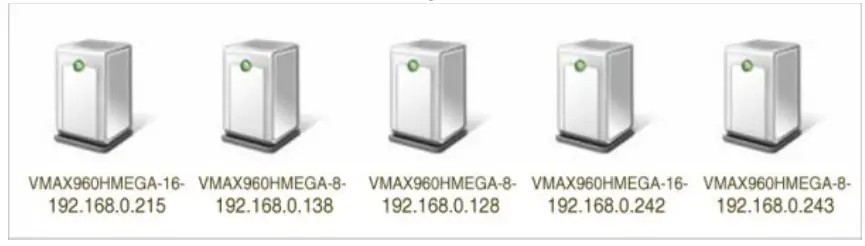
एकदा पीसीला मॉड्यूल सापडला की, मॉड्यूल उघडण्यासाठी आयकॉनवर डबल-क्लिक करा. web क्लायंट. लॉग इन करण्यासाठी तुमचा वापरकर्ता आयडी आणि पासवर्ड एंटर करा आणि 'कनेक्ट' वर क्लिक करा.
नोंद
एकाच वेळी कनेक्शनची कमाल संख्या १५ वापरकर्ते आहे.
देखभाल
नेटवर्क स्थिती तपासा आणि मॅक अॅड्रेस फिल्टर, आयपी अॅड्रेस फिल्टर आणि HTTPS प्रमाणपत्र सेट करा.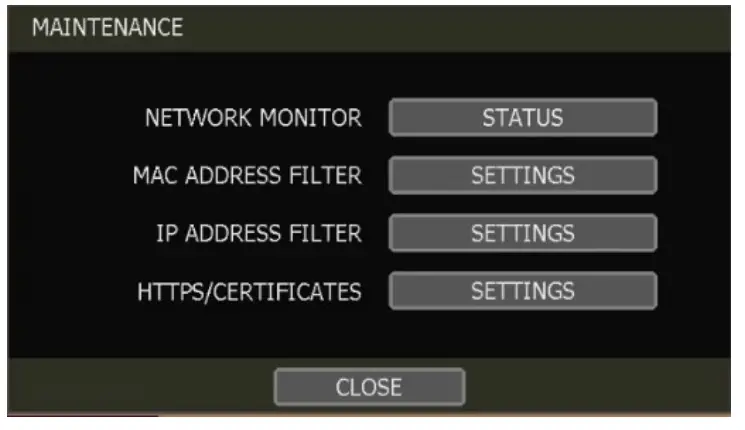
नेटवर्क मॉनिटर
प्रत्येक कॅमेऱ्याची नेटवर्क स्थिती आणि मॉड्यूल आणि कॅमेऱ्यांसाठी डेटा फ्लो माहिती तपासा.
MAC पत्ता फिल्टर
हे फंक्शन 3C™ CMS किंवा मोबाईल सारख्या क्लायंटकडून विशिष्ट मॅक अॅड्रेसला परवानगी देते किंवा ब्लॉक करते. जेव्हा वापरकर्ता विशिष्ट मॅक अॅड्रेसला परवानगी देण्यासाठी नोंदणी करतो, तेव्हा क्लायंटद्वारे फक्त तो अॅड्रेस मॉड्यूलमध्ये प्रवेश करू शकतो. किंवा जेव्हा वापरकर्ता ब्लॉक करण्यासाठी विशिष्ट मॅक अॅड्रेसची नोंदणी करतो, तेव्हा तो अॅड्रेस क्लायंटद्वारे मॉड्यूलमध्ये प्रवेश करू शकत नाही. हे फंक्शन फक्त स्थानिक नेटवर्कवर कार्य करते आणि त्यावर कार्य करत नाही. web लॉगिन करा.
IP पत्ता फिल्टर
हे फंक्शन विशिष्ट आयपी अॅड्रेसला परवानगी देते किंवा ब्लॉक करते. जेव्हा एखादा वापरकर्ता विशिष्ट आयपी अॅड्रेसला परवानगी देण्यासाठी नोंदणी करतो, तेव्हा फक्त तो अॅड्रेसच मॉड्यूलमध्ये प्रवेश करू शकतो. किंवा जेव्हा एखादा वापरकर्ता ब्लॉक करण्यासाठी विशिष्ट आयपी अॅड्रेसची नोंदणी करतो, तेव्हा तो अॅड्रेस मॉड्यूलमध्ये प्रवेश करू शकत नाही. हे फंक्शन काम करत नाही. web लॉगिन करा.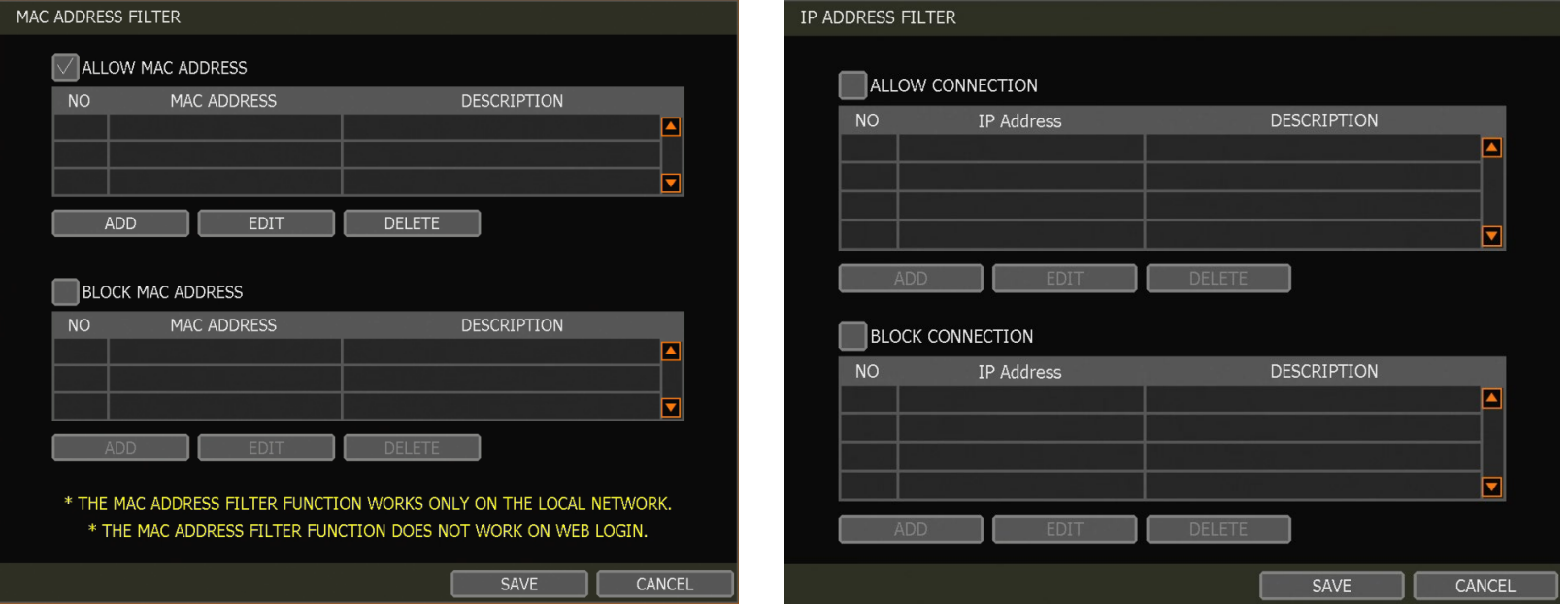
HTTPS/प्रमाणपत्रे
HTTPS कनेक्शनसाठी स्व-स्वाक्षरी केलेले प्रमाणपत्र नोंदणीकृत करा. 'जनरेट करा' वर क्लिक करून नवीन प्रमाणपत्र नोंदणीकृत करा किंवा 'आयात करा' वर क्लिक करून बाह्य प्रमाणपत्र नोंदणीकृत करा.
नवीन प्रमाणपत्र नोंदणी करण्यासाठी:
- प्रमाणपत्राची मूलभूत माहिती प्रविष्ट करा. (*) ने चिन्हांकित केलेले सर्व फील्ड प्रविष्ट करा.
- प्रमाणपत्र तयार करण्यापूर्वी, मॉड्यूल आणि नेटवर्क टाइम झोन जुळले पाहिजेत. अन्यथा, तयार केलेल्या प्रमाणपत्राचा वैधता कालावधी भिन्न असू शकतो आणि प्रमाणपत्र अर्जाची वेळ भिन्न असू शकते.
- प्रमाणपत्र निर्मिती पूर्ण झाल्यानंतर, वैधता प्रदर्शित केली जाईल.
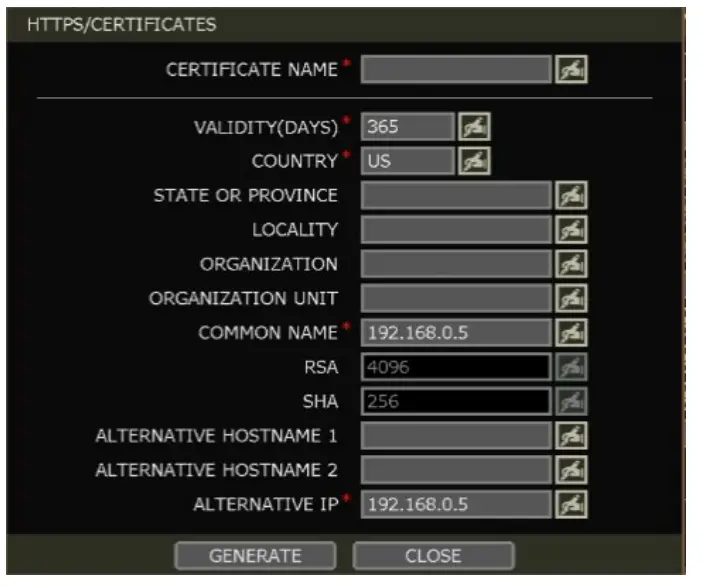
DDNS
वापरकर्ते डायनॅमिक आयपीद्वारे कनेक्ट होण्यासाठी सार्वजनिक डीडीएनएस सर्व्हर किंवा मॉड्यूल मेकर (dynlink.net) द्वारे चालवला जाणारा डीडीएनएस सर्व्हर वापरू शकतात.
DDNS सर्व्हर
डिजिटल वॉचडॉग® मोफत आणि विश्वासार्ह DDNS सेवा समर्थन देते. हे वापरकर्त्यांना मॉड्यूल असाइन करण्याची परवानगी देते a URL दीर्घ, गुंतागुंतीच्या आयपी अॅड्रेसऐवजी पत्ता. यामुळे मॉड्यूलशी कनेक्शन प्रक्रिया सोपी झाली. डिजिटल वॉचडॉग® डीडीएनएस सेवेला समर्थन देते आणि आमच्या ग्राहकांसाठी ते विनामूल्य आहे. डीडीएनएस सेटअप करण्यासाठी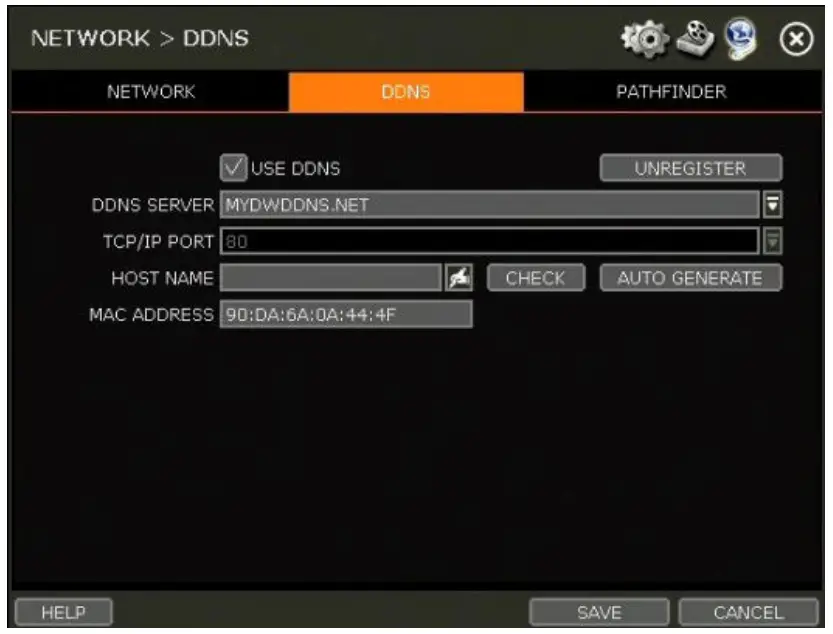
तुमच्या नेटवर्क वातावरणावर आधारित आवश्यक माहिती इनपुट करा. आणि नंतर सेव्ह बटणावर क्लिक करा.
- DDNS बॉक्स वापरा सक्षम करा.
- DDNS सर्व्हर: DYNLINK.NET किंवा MYDWDDNS.NET निवडा.
- TCP/IP पोर्ट: डीफॉल्ट 80 आहे.
- HOSTNAME: तुमच्या मॉड्यूलसाठी एक डोमेन नाव नियुक्त करा (उदा. मॉड्यूल ऑफिस). जर तेच डोमेन नाव नियुक्त केले असेल, तर CHECK बटणावर क्लिक केल्यावर संदेश पॉप अप होतो. ऑटो जनरेट बटणावर क्लिक करून होस्टनेम स्वयंचलितपणे नियुक्त केले जाऊ शकते.
आयपी मॅपिंग आणि बाह्य आयपी
जर तुम्ही आयपी मॅपिंग आणि पोर्ट फॉरवर्डिंग वापरत असाल (उदा., इंटरनेट कनेक्शनसाठी राउटर वापरणे), तर योग्य कनेक्शनसाठी [डिव्हाइस आयपी मॅपिंग वापरा] आणि [बाह्य आयपी वापरा] दोन्ही सक्षम करा.
रिमोट सॉफ्टवेअर (CMS) सेट करणे
- मेनू पर्याय > सेटिंग मध्ये, DDNS पत्ता आणि पोर्ट क्रमांक प्रविष्ट करा.
- DDNS सर्व्हरचा पत्ता "dynlink.net" आहे आणि पोर्ट "80" आहे.
येथे सेटिंग Web ब्राउझर
- वापरकर्ते मॉड्यूलचा MAC पत्ता + dynlink.net टाइप करू शकतात.
- जर वापरकर्ते सबडोमेन नाव वापरत असतील तर डोमेन नाव + dynlink.net टाइप करा.
- उदा) १. जर मॅक अॅड्रेस “००:१सी:८४:०१:००:०२” असेल -> तर “http://001c84010002.dynlink.net”
- २. जर डोमेन नाव "DVROFFICE" असेल -> तर "http://DVROFFICE.dynlink.net“
Web इंटरनेट एक्सप्लोररद्वारे पाळत ठेवणे
स्पॉट मॉनिटरिंग मॉड्यूलमध्ये बिल्ट-इन आहे web सर्व्हर स्वतःच. हे वापरकर्त्यांना सिस्टममध्ये प्रवेश करण्यास अनुमती देते a द्वारे web अतिरिक्त सॉफ्टवेअर स्थापित न करता थेट देखरेख, प्लेबॅक किंवा रिमोट कॉन्फिगरेशनसाठी नेटवर्कद्वारे ब्राउझर.
Web लॉगिन करा
इंटरनेट एक्सप्लोरर पेजमध्ये (फक्त विंडोज ओएस), अॅड्रेस बारमध्ये मॉड्यूलचा आयपी अॅड्रेस किंवा डीडीएनएस अॅड्रेस टाइप करा. लॉगिन पेज दिसल्यावर, वापरकर्ता आयडी आणि पासवर्ड एंटर करा. मॉड्यूलशी कनेक्ट झाल्यानंतर, वापरकर्त्यांना अॅक्टिव्ह एक्स डाउनलोड आणि इन्स्टॉल करण्यास सांगितले जाईल. file.
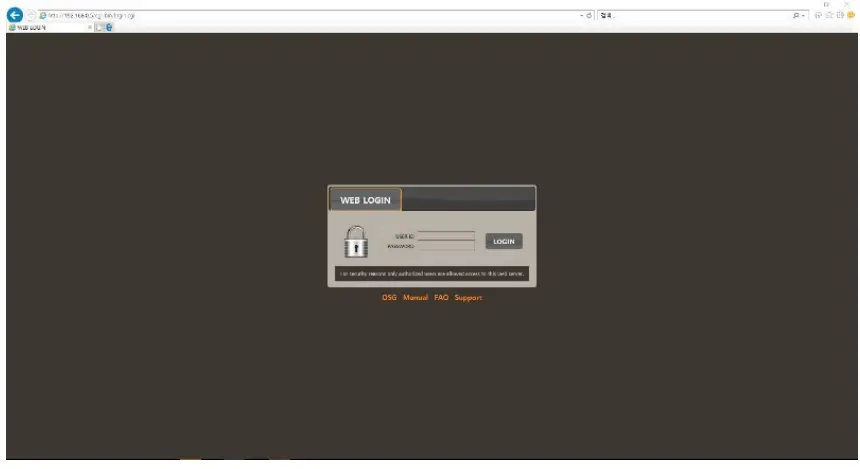
अॅक्टिव्ह-एक्स स्थापना
- जर पीसीमध्ये Active-X इन्स्टॉल केलेले नसेल तर इन्स्टॉलेशन मार्गदर्शक संदेश आपोआप दिसेल.
- 'इंस्टॉल' वर क्लिक करा आणि ActiveX इंस्टॉलेशन पूर्ण करण्यासाठी इंस्टॉलेशन विझार्डचे अनुसरण करा.

- मध्ये सक्रिय X नियंत्रणे सक्षम असल्याची खात्री करा web अॅक्टिव्ह एक्स साठी डाउनलोड निर्बंध टाळण्यासाठी ब्राउझरच्या सुरक्षा सेटिंग्ज file. “टूल्स > इंटरनेट ऑप्शन्स > सिक्युरिटी > इंटरनेट > कस्टम लेव्हल” वर जा आणि सर्व अॅक्टिव्ह एक्स कंट्रोल्स आणि प्लग-इनना परवानगी द्या.
- अॅक्टिव्ह एक्स स्थापित करण्यात अयशस्वी fileयोग्यरित्या वापरल्यास मॉड्यूल व्हिडिओ दाखवू शकत नाही.
Web सेटअप
सेटअप मेनू
| मुख्य वर्गीकरण | उपवर्गीकरण |
|
प्रणाली |
माहिती |
| वापरकर्ता | |
| प्रदर्शन | |
| अपग्रेड करा | |
| कॉन्फिगरेशन | |
| मॉनिटरींग | कॅमेरा व्यवस्थापन |
| नोंदणी | |
| नेटवर्क | नेटवर्क |
| DDNS |
सिस्टम सेटअप
वापरकर्ते मॉड्यूलच्या सिस्टम सेटिंग्ज सेट करू शकतात web ब्राउझर

देखरेख
वापरकर्ते माहिती तपासू शकतात, सध्या कनेक्ट केलेल्या डिव्हाइसचा स्नॅपशॉट घेऊ शकतात आणि नवीन डिव्हाइसची नोंदणी करू शकतात.
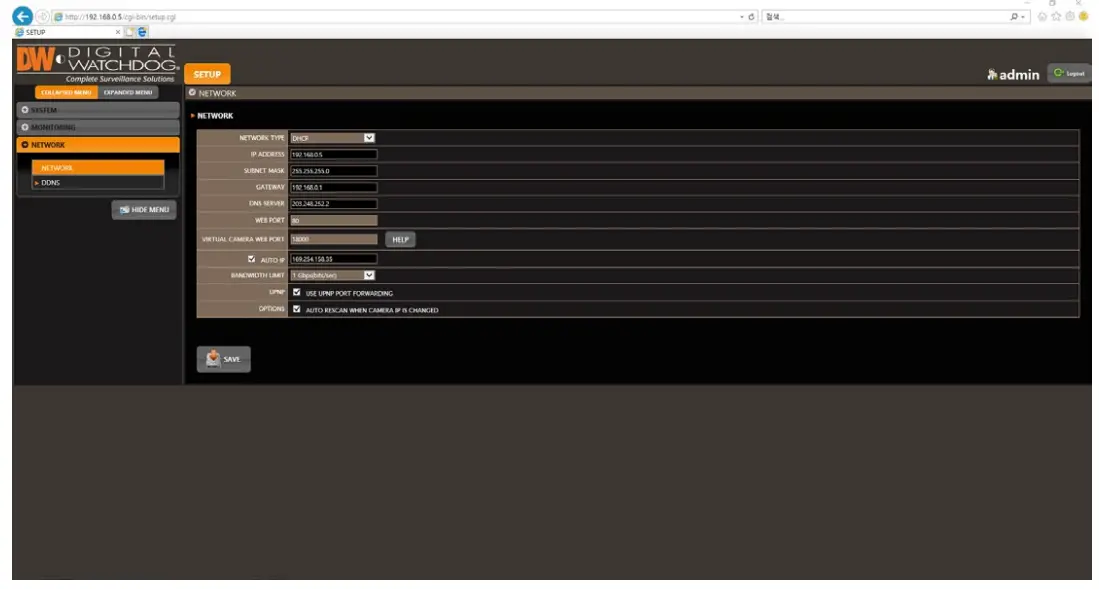
नेटवर्क
वापरकर्ते नेटवर्क सेटिंग्ज आणि DDNS सेटिंग्ज सेट करू शकतात.
- नोंद
या मॉड्यूल सिस्टममध्ये अंगभूत आहे web सर्व्हर. म्हणून, हे web CGI स्क्रीन थेट बिल्ट-इन द्वारे समर्थित आहे web इंटरनेट कनेक्शनची पर्वा न करता मॉड्यूल्सचा सर्व्हर. - टीप वापरकर्त्यांना सेटअप न बदलता सिस्टम रीबूट करण्यास सक्षम करते. असामान्य सिस्टम ऑपरेशनमुळे नेटवर्क डिस्कनेक्ट झाल्यावर वापरकर्ते हे फंक्शन वापरू शकतात आणि पुन्हा कनेक्ट करण्याचा प्रयत्न करू शकतात. सिस्टमला नियुक्त केलेला आयपी नंबर डीएचसीपी मोडमध्ये बदलला जाऊ शकतो.
उत्पादन तपशील
| DW-HDSPOTMOD | डीडब्ल्यू-एचडीएसपीओटीएमओडी१६ | ||
| ऑपरेशनल | |||
| कार्यप्रणाली | एम्बेडेड Linux® | ||
|
व्हिडिओ मध्ये |
इनपुट | 4 चॅनेल | 16 चॅनेल |
| प्रोटोकॉल | ONVIF | ||
| इनपुट रिझोल्यूशन | आयपी कॅमेरे (४के पर्यंत, ३८४० x २१६० रिझोल्यूशन), युनिव्हर्सल एचडी ओव्हर कोएक्स® व्हीएमएक्स® ए१™ डीव्हीआर किंवा व्हीएमएक्स® आयपी प्लस™ एनव्हीआर | ||
|
व्हिडिओ आउटपुट डिस्प्ले |
गती | 120fps पर्यंत | 480fps पर्यंत |
| जास्तीत जास्त थ्रूपुट | ४० एमबीपीएस | ||
| मॉनिटर | खरे एचडी किंवा व्हीजीए | ||
| ठराव | खरे एचडी: ३८४०×२१६०, १९२०×१०८०, १२८०×७२०, १०२४×७६८ / व्हीजीए: १९२०×१०८०, १२८०×७२०, १०२४×७६८ | ||
| स्क्रीन मोड | १, ४, क्रम | १, ४, ९, १६, क्रम | |
| LAN | १०/१००/१००० एमबीपीएस गिगाबिट इथरनेट (आरजे४५) | ||
| प्रोटोकॉल | टीसीपी/आयपी (स्टॅटिक, डीएचसीपी), डीडीएनएस आणि यूपीएनपी | ||
| प्रवाहित | दुहेरी-प्रवाहीकरण | ||
| नेटवर्क फंक्शन | एनटीपी सर्व्हरद्वारे वेळ समक्रमण | ||
| द्वारे दूरस्थ व्यवस्थापन web (IE) | सिस्टम सेटिंग्ज | ||
| पॉवर अयशस्वी झाल्यानंतर सिस्टम पुनर्प्राप्ती | ऑटो-रीबूट आणि लॉग file प्रणाली | ||
|
प्रगत कार्ये |
USB आणि CMS द्वारे फर्मवेअर अपग्रेड | ||
| आयात आणि निर्यात सेटिंग्ज | |||
| डिजिटल झूम | |||
| सिस्टम ऑपरेशन | यूएसबी माउस | ||
| पर्यावरणीय | |||
|
लाट संरक्षण |
ESD | हवा ±१५ केव्ही / संपर्क ±१० केव्ही | |
| लाट | व्हिडिओ ±४ केव्ही मध्ये (लाइन टू लाईन १.२us/५०us) | ||
| शक्ती | DC12V, 1A | ||
| ऑपरेटिंग तापमान | 41 ° F ~ 104 ° F (5 ° C ~ 40 ° C) | ||
| ऑपरेटिंग आर्द्रता | २०-९०% आरएच (नॉन कंडेन्सिंग) | ||
| परिमाण | ५.४७″ x ४.८४″ x १.२५″ इंच (१३९ x १२३ x ३२ मिमी) | ||
| हमी | 5 वर्षांची वॉरंटी | ||
तपशील सूचना न देता बदलू शकतात.
हमी माहिती
वर जा https://digital-watchdog.com/page/rma-landing-page/ डिजिटल वॉचडॉगच्या वॉरंटी आणि RMA बद्दल अधिक जाणून घेण्यासाठी. वॉरंटी किंवा वॉरंटीबाहेर सेवा मिळविण्यासाठी, कृपया तांत्रिक समर्थन प्रतिनिधीशी येथे संपर्क साधा: 1+ ५७४-५३७-८९००, सोमवार ते शुक्रवार सकाळी ९:०० ते रात्री ८:०० EST पर्यंत. वॉरंटी सेवा देण्यापूर्वी खरेदी पावती किंवा मूळ खरेदी तारखेचा इतर पुरावा आवश्यक आहे. ही वॉरंटी फक्त सामान्य वापरादरम्यान उद्भवणाऱ्या साहित्य आणि कारागिरीतील दोषांमुळे होणाऱ्या अपयशांना कव्हर करते. ही वॉरंटी शिपमेंटमध्ये होणारे नुकसान किंवा वॉरंटरने पुरवलेल्या उत्पादनांमुळे होणारे अपयश किंवा अपघात, गैरवापर, गैरवापर, दुर्लक्ष, गैरव्यवहार, गैरवापर, बदल, सुधारणा, दोषपूर्ण स्थापना, सेटअप समायोजन, अयोग्य अँटेना, अपुरा सिग्नल पिकअप, ग्राहक नियंत्रणांचे गैरसमायोजन, अयोग्य ऑपरेशन, पॉवर लाईन लाट, अयोग्य व्हॉल्यूम यामुळे होणारे अपयश कव्हर करत नाही.tagई पुरवठा, विजेचे नुकसान, अधिकृत दुरुस्ती सुविधेशिवाय इतर कोणाकडूनही उत्पादन किंवा सेवेचा भाड्याने वापर करणे किंवा देवाच्या कृत्यांमुळे होणारे नुकसान.
मर्यादा आणि बहिष्कार
वर सूचीबद्ध केलेल्या वगळता कोणत्याही स्पष्ट वॉरंटी नाहीत. या उत्पादनांच्या वापरामुळे किंवा वॉरंटीच्या कोणत्याही उल्लंघनामुळे उद्भवलेल्या आकस्मिक किंवा परिणामी नुकसानासाठी (मर्यादा न घेता, रेकॉर्डिंग मीडियाला झालेल्या नुकसानासह) वॉरंटर जबाबदार राहणार नाही. सर्व स्पष्ट आणि गर्भित वॉरंटी, ज्यामध्ये विशिष्ट हेतूसाठी व्यापारक्षमता आणि योग्यतेची हमी समाविष्ट आहे, वर नमूद केलेल्या लागू वॉरंटी कालावधीपुरती मर्यादित आहेत. काही राज्ये आकस्मिक किंवा परिणामी नुकसानांना वगळण्याची किंवा मर्यादित करण्याची परवानगी देत नाहीत किंवा गर्भित वॉरंटी किती काळ टिकते यावर मर्यादा घालण्याची परवानगी देत नाहीत, म्हणून वरील अपवाद किंवा मर्यादा तुम्हाला लागू होऊ शकत नाहीत. ही वॉरंटी तुम्हाला विशिष्ट कायदेशीर अधिकार देते आणि तुमच्याकडे इतर अधिकार देखील असू शकतात जे राज्यानुसार बदलतात.
जर तुमच्या समाधानासाठी समस्या हाताळली गेली नाही, तर खालील पत्त्यावर लिहा:
- डिजिटल वॉचडॉग, इंक.
- एटीटीएन: आरएमए विभाग
- 16220 ब्लूमफील्ड Ave
- Cerritos, CA 90703
वॉरंटरने स्वतःच्या विवेकबुद्धीनुसार ठरवल्याप्रमाणे, दोषपूर्ण साहित्य किंवा कारागिरीचा समावेश नसलेले सेवा कॉल कव्हर केले जात नाहीत. अशा सेवा कॉलचा खर्च खरेदीदाराची जबाबदारी आहे.
वारंवार विचारले जाणारे प्रश्न
- प्रश्न: जर पॉवर बटण काम करत नसेल तर मी काय करावे?
- A: जर पॉवर बटण प्रतिसाद देत नसेल, तर पॉवर बंद करण्यासाठी ते ५ सेकंद दाबा आणि धरून ठेवा.
- प्रश्न: मी उत्पादन पावसात किंवा आर्द्रतेत उघड करू शकतो का?
- A: नाही, विजेचा धक्का किंवा आगीचा धोका टाळण्यासाठी उत्पादन धुके, पाऊस किंवा जास्त आर्द्रतेच्या संपर्कात आणू नका.
कागदपत्रे / संसाधने
 |
डिजिटल वॉचडॉग डीडब्ल्यू स्पॉटटीएम मॉनिटरिंग मॉड्यूल [pdf] वापरकर्ता मॅन्युअल डीडब्ल्यू स्पॉटटीएम मॉनिटरिंग मॉड्यूल, डीडब्ल्यू स्पॉटटीएम, मॉनिटरिंग मॉड्यूल, मॉड्यूल |